advertisement
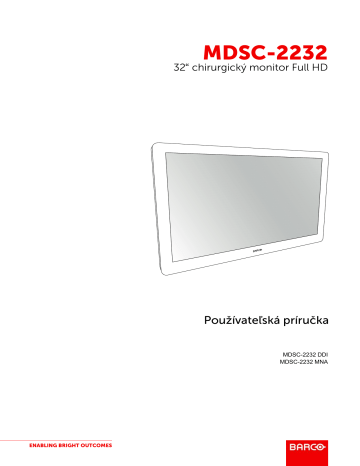
MDSC-2232
32 “ chirurgický monitor Full HD
ENABLING BRIGHT OUTCOMES
Používateľská príručka
MDSC-2232 DDI
MDSC-2232 MNA
Barco NV
Beneluxpark 21, 8500 Kortrijk, Belgium www.barco.com/en/support www.barco.com
Registered office: Barco NV
President Kennedypark 35, 8500 Kortrijk, Belgium www.barco.com/en/support www.barco.com
Obsah
K5902105SK (451920611795SK) /04 MDSC-2232
3
4
K5902105SK (451920611795SK) /04 MDSC-2232
K5902105SK (451920611795SK) /04 MDSC-2232
5
6
K5902105SK (451920611795SK) /04 MDSC-2232
Vitajte
K5902105SK (451920611795SK) /04 MDSC-2232
7
1.1 Informácie o produkte
Prehľad
Monitor MDSC-2232 od spoločnosti Barco je 32-palcový chirurgický displej s rozlíšením Full HD. Displej
MDSC-2232 je účelovo skonštruovaný pre operačnú sálu a ponúka dizajn, ktorý sa jednoducho čistí, inteligentný mechanizmus a najdetailnejší obraz v operačnej sále v dnešnej dobe.
Práca bez stresu
Dokonalá koordinácia ruky a oka: Vysoký jas, vysoký kontrast a rozlíšenie Full HD displeja poskytujú chirurgom vynikajúce priestorové videnie a ten najpresnejší obraz. Displej MDSC-2232 zobrazuje obraz s bezkonkurenčnou presnosťou farieb a sivej škály a s takmer nulovou latenciou, vďaka čomu sa dokonale hodí na použitie s dnešnými špičkovými modernými kamerovými systémami na endoskopiu.
Zobrazenie viacerých zdrojov na viacerých obrazoch: Vďaka svojim širokým možnostiam vstupného pripojenia displej MDSC-2232 tiež ponúka flexibilné zobrazovanie vo viacerých režimoch (obraz v obraze a dva obrazy vedľa seba) v nových integrovaných operačných sálach. Vďaka vysokojasnému podsvieteniu pomocou diód LED chirurgický displej tiež zaručuje dlhú životnosť a nízku spotrebu energie.
Jednoduchá inštalácia
Displej MDSC-2232 sa dodáva s inteligentným systémom na manažovanie káblov, ktorý skryje káble, aby bolo možné dosiahnuť inštaláciu bez prekážok. Jeho ľahká konštrukcia umožňuje jednoduchú montáž na chirurgické ramená a pružinové ramená. Tento chirurgický displej je dostupný v rôznych variantoch a ponúka množstvo možností pripojenia a diaľkové ovládanie.
Jednoduché použitie
Displej MDSC-2232 od spoločnosti Barco umožňuje jednoduché čistenie a kompletnú dezinfekciu vďaka svojmu hladkému povrchu, utesnenému krytu a ochrannému krytu obrazovky. Bezventilátorová konštrukcia predchádza šíreniu kontaminantov.
Funkcie
• 32-palcový širokouhlý displej LCD s rozlíšením Full HD a 8 bitmi na farbu
• Široký pozorovací uhol
• Vysoko jasné podsvietenie pomocou diód LED
• Stabilizácia výstupu podsvietenia (BLOS – Backlight Output Stabilization)
• Pokročilé algoritmy na plne 10-bitové spracovanie obrazu s 12-bitovou tabuľkou LUT
• Najširšia škála vstupných signálov SD a HD vrátane rozhrania 3G-SDI a DisplayPort
• Nízka hmotnosť umožňujúca jednoduchú montáž na rameno
K dispozícii sú aj inovatívne funkcie poskytujúce maximálnu flexibilitu pri inštalácii displeja, napríklad: konfigurovateľný výstup DVI a režim prepnutia pri zlyhaní.
1.2 Obsah balenia
Prehľad
• 1x monitor MDSC-2232
• 1x videokábel DVI-D
• 1x tlačená používateľská príručka (angličtina)
• 1x disk CD obsahujúci dokumentáciu a všetky preklady používateľskej príručky
• 1x externý zdroj napájania
• 4 skrutky, 4 vrúbkované podložky a imbusový kľúč
• Napájací kábel
Používateľské príručky sú dostupné aj na adrese
www.barco.com/support
8
K5902105SK (451920611795SK) /04 MDSC-2232
Odložte si pôvodné balenie. Je navrhnuté pre tento displej a predstavuje ideálnu ochranu počas prepravy.
1.3 Informácie o tejto používateľskej príručke
Prehľad
Tento návod poskytuje podporu používateľovi počas inštalácie, nastavenia a využívania displeja MDSC-2232.
V závislosti od zakúpenej verzie sa nemusia niektoré funkcie a možnosti opísané v tomto dokumente vzťahovať na váš monitor.
Varovania, upozornenia, poznámky a tipy
Existujú štyri úrovne preventívnych vyhlásení a rád, ktoré môžu byť použité v tejto príručke. Tu je ich zoznam v poradí podľa dôležitosti (od najvyššej):
VÝSTRAHA:
Opisuje riziká alebo nebezpečenstvo, ktoré môžu mať za následok zranenie osôb alebo smrť.
UPOZORNENIE:
Opisuje riziká, ktoré môžu mať za následok poškodenie výrobku.
Poskytuje doplňujúce informácie týkajúce sa opisovaného predmetu.
Poskytuje ďalšie rady týkajúce sa opisovaného predmetu.
K5902105SK (451920611795SK) /04 MDSC-2232
9
10
K5902105SK (451920611795SK) /04 MDSC-2232
Časti, ovládacie prvky a konektory
K5902105SK (451920611795SK) /04 MDSC-2232
11
Časti, ovládacie prvky a konektory
2.1 Pohľad spredu
Prehľad
1 2 3 4 5 6 7 8
Obrázok 2-1
1.
Kláves výberu vstupu
2.
Tlačidlo na výber viacerých obrazov/nadol
3.
Tlačidlo na priblíženie obrazu/nahor
4.
Kláves ponuky OSD/Enter
5.
Tlačidlo na zníženie jasu/doľava
6.
Tlačidlo na zvýšenie jasu/doprava
7.
Kláves pohotovostného režimu/dióda LED režimu napájania
8.
Tlačidlo zamknutia/odomknutia klávesnice (membránový prepínač v dolnej časti displeja)
Kapacitná klávesnica so 7 klávesmi sa nachádza v prednej časti displeja. Predvolene je viditeľný iba kláves pohotovostného režimu (7). Informácie o aktivácii klávesnice nájdete v časti “
Zamknutie/odomknutie klávesnice ” , strana 30.
2.2 Pohľad zozadu
Prehľad
1
2
3
4
Obrázok 2-2
1.
Otvory na skrutky držiaka VESA (100 × 100 mm, 200 × 100 mm)
12
K5902105SK (451920611795SK) /04 MDSC-2232
Časti, ovládacie prvky a konektory
2.
Kanál na vedenie káblov
3.
Rozširujúca svorka kanála na vedenie káblov
4.
Kryt priestoru konektorov
2.3 Pohľad na konektory
2.3.1 MDSC-2232 verzia DDI
Prehľad
1 2 3 4 5 6 7 8 9 10
11 12
Obrázok 2-3
1.
Vstup DVI-2
2.
Konektor na vyrovnávanie potenciálu (POAG)
3.
Výstup SDI-2
4.
Vstup SDI-2
5.
Výstup SDI-1
6.
Vstup SDI-1
7.
Synchronizácia
8.
Vstup CVBS
9.
Výstup CVBS
10.
Výstup S-Video
11.
RS232
12.
Vstupné napájanie
13.
Výstup DVI
14.
Vstup DVI-1
15.
DisplayPort (VESA štandard 1.1a)
16.
R/Pr
17.
G/Y
18.
B/Pb
19.
Vstup S-Video
20.
Servis
2.3.2 Verzia MDSC-2232 MNA
Prehľad
3 5
13 14 15 16 17 18 19 20
9 10 11 12 13 14 15
1 2
Obrázok 2-4
4 6 7 8
1.
Optické rozhranie 10 Gb Ethernet SFP+*
2.
LED2*
Bliká naoranžovo: aktivita = (Tx) alebo (Rx)
16 17 18 19 20 21 22 23
K5902105SK (451920611795SK) /04 MDSC-2232
13
Časti, ovládacie prvky a konektory
Nesvieti: žiadna sieťová aktivita
3.
LED1*
Zelená: spojenie je aktívne
Nesvieti: žiadne aktívne sieťové spojenie
4.
LED3*
Zelená: zapnuté, normálna prevádzka
Nesvieti: systém nie je napájaný
Bliká naoranžovo: chyba
5.
Rozhranie Micro USB*
6.
Rozhranie USB 2.0 typ*
7.
RS232
8.
Vstupné napájanie
9.
Konektor na vyrovnávanie potenciálu (POAG)
10.
Výstup SDI**
11.
Vstup SDI**
12.
Synchronizácia
13.
Vstup CVBS
14.
Výstup CVBS
15.
Výstup S-Video
16.
Výstup DVI
17.
Vstup DVI-1
18.
DisplayPort (VESA štandard 1.1a)
19.
R/Pr
20.
G/Y
21.
B/Pb
22.
Vstup S-Video
23.
Servis
(*) Funkcie Nexxis OR: podrobnejšie informácie o integrovanom riešení Barco Nexxis pre operačné sály nájdete v príslušných používateľských príručkách. Tieto používateľské príručky nájdete na stránke
my.barco.com
.
(**) Výstup SDI nemusí byť dostupný v kombinácii so vstupom Nexxis.
2.4 Konektor ochranného uzemnenia
Prehľad
Displej MDSC-2232 možno pripojiť k ochrannému uzemneniu pomocou tohto konektora a žlto-zeleného kábla minimálne štandardu AWG18 v súlade s požiadavkami vnútroštátnych predpisov súvisiacich s maximálnou povolenou dĺžkou kábla.
Obrázok 2-5
UPOZORNENIE:
Displej musí byť uzemnený.
14
K5902105SK (451920611795SK) /04 MDSC-2232
Časti, ovládacie prvky a konektory
2.5 Priradenie kolíkov na konektoroch
2.5.1 Konektor vstupného napájania
Prehľad
Obrázok 2-6
1.
Uzemnenie
2.
Nepripojený
3.
+24 V jednosmerný prúd
4.
Uzemnenie
5.
Tienenie
6.
+24 V jednosmerný prúd
Konektory uzemnenia a tienenia na konektore vstupného napájania nemajú funkciu ochranného uzemnenia. Pripojenie ochranného uzemnenia je zabezpečené samostatným konektorom (pozrite si časť
“ Konektor ochranného uzemnenia ” , strana 14).
2.5.2 Konektor DVI-1 (DVI-I)
Prehľad
Obrázok 2-7
1.
D2_Rx- (T.M.D.S.)
2.
D2_Rx+ (T.M.D.S.)
3.
Uzemnenie (údaje 2 tienenie)
4.
Nepripojený
5.
Nepripojený
6.
SCL (pre DDC)
7.
SDA (pre DDC)
8.
Analógová vertikálna synchronizácia
9.
D1_Rx- (T.M.D.S.)
10.
D1_Rx+ (T.M.D.S.)
11.
Uzemnenie (údaje 1 tienenie)
12.
Nepripojený
13.
Nepripojený
14.
+5 V vstup (napájanie DDC) (*)
15.
Uzemnenie (zisťovanie kábla)
16.
Zisťovanie pripojenia za prevádzky (*)
17.
D0_Rx- (T.M.D.S.)
18.
D0_Rx+ (T.M.D.S.)
19.
Uzemnenie (údaje 0 tienenie)
20.
Nepripojený
21.
Nepripojený
22.
Uzemnenie (tienenie taktovania)
23.
CK_Rx+ (T.M.D.S.)
24.
CK_Rx- (T.M.D.S.)
25.
C1: Analógový signál – červená
K5902105SK (451920611795SK) /04 MDSC-2232
15
Časti, ovládacie prvky a konektory
26.
C2: Analógový signál – zelená
27.
C3: Analógový signál – modrá
28.
C4: Horizontálna synchronizácia analógového signálu
29.
C5: Uzemnenie analógového signálu, návrat (analógových signálov R, G, B)
(*) +5 V výstup jednosmerného prúdu je voliteľný na kolíku 14 alebo 16 prostredníctvom ponuky displeja na obrazovke. (+5 V ± 10 % pri 500 mA (maximálne))
Analógový počítačový vstupný zdroj (VGA) možno pripojiť k vstupnému konektoru DVI-I pomocou adaptéra DVI-I na VGA. Použitie adaptérového kábla s dĺžkou aspoň 0.15 m umožní jeho jednoduché umiestnenie vo vnútri krytu káblov.
2.5.3 Konektor DVI-2 (DVI-D)
Prehľad
Obrázok 2-8
1.
D2_Rx- (T.M.D.S.)
2.
D2_Rx+ (T.M.D.S.)
3.
Uzemnenie (údaje 2 tienenie)
4.
Nepripojený
5.
Nepripojený
6.
SCL (pre DDC)
7.
SDA (pre DDC)
8.
Nepripojený
9.
D1_Rx- (T.M.D.S.)
10.
D1_Rx+ (T.M.D.S.)
11.
Uzemnenie (údaje 1 tienenie)
12.
Nepripojený
13.
Nepripojený
14.
+5 V vstup (napájanie DDC) (*)
15.
Uzemnenie (zisťovanie kábla)
16.
Zisťovanie pripojenia za prevádzky (*)
17.
D0_Rx- (T.M.D.S.)
18.
D0_Rx+ (T.M.D.S.)
19.
Uzemnenie (údaje 0 tienenie)
20.
Nepripojený
21.
Nepripojený
22.
Uzemnenie (tienenie taktovania)
23.
CK_Rx+ (T.M.D.S.)
24.
CK_Rx- (T.M.D.S.)
(*) +5 V výstup jednosmerného prúdu je voliteľný na kolíku 14 alebo 16 prostredníctvom ponuky displeja na obrazovke. (+5 V ± 10 % pri 500 mA (maximálne))
2.5.4 Výstupný konektor DVI (DVI-D)
Prehľad
Obrázok 2-9
1.
D2_Rx- (T.M.D.S.)
2.
D2_Rx+ (T.M.D.S.)
16
K5902105SK (451920611795SK) /04 MDSC-2232
Časti, ovládacie prvky a konektory
3.
Uzemnenie (údaje 2 tienenie)
4.
Nepripojený
5.
Nepripojený
6.
SCL (pre DDC)
7.
SDA (pre DDC)
8.
Nepripojený
9.
D1_Rx- (T.M.D.S.)
10.
D1_Rx+ (T.M.D.S.)
11.
Uzemnenie (údaje 1 tienenie)
12.
Nepripojený
13.
Nepripojený
14.
+5 V výstup (*)
15.
Uzemnenie (zisťovanie kábla)
16.
Zisťovanie pripojenia za prevádzky
17.
D0_Rx- (T.M.D.S.)
18.
D0_Rx+ (T.M.D.S.)
19.
Uzemnenie (údaje 0 tienenie)
20.
Nepripojený
21.
Nepripojený
22.
Uzemnenie (tienenie taktovania)
23.
CK_Rx+ (T.M.D.S.)
24.
CK_Rx- (T.M.D.S.)
(*) +5 V jednosmerný prúd je vždy k dispozícii. (+5 V ± 10 % pri 500 mA (maximálne))
2.5.5 Konektor RS232
Prehľad
Obrázok 2-10
1.
Nepripojený
2.
Rx (riadený hostiteľom)
3.
Tx (riadený displejom)
4.
Nepripojený
5.
Uzemnenie
6.
Nepripojený
7.
Nepripojený
8.
Nepripojený
9.
Nepripojený
2.5.6 Konektor USB typ A
Prehľad
Obrázok 2-11
1.
+5 V jednosmerne
2.
Dáta -
3.
Dáta +
4.
Uzemnenie
K5902105SK (451920611795SK) /04 MDSC-2232
17
Časti, ovládacie prvky a konektory
2.5.7 Konektor mini USB
Prehľad
5 4 3 2 1
Obrázok 2-12
1.
+5 V jednosmerne
2.
Dáta -
3.
Dáta +
4.
Nepripojený
5.
Uzemnenie
2.5.8 Konektor DisplayPort
Prehľad (zapojenie kolíkov na samičej strane)
19 17 15 13 11 9 7 5 3 1
20 18 16 14 12 10 8 6 4 2
Obrázok 2-13
1.
ML_Lane 3 (n)
2.
Uzemnenie
3.
ML_Lane 3 (p)
4.
ML_Lane 2 (n)
5.
Uzemnenie
6.
ML_Lane 2 (p)
7.
ML_Lane 1 (n)
8.
Uzemnenie
9.
ML_Lane 1 (p)
10.
ML_Lane 0 (n)
11.
Uzemnenie
12.
ML_Lane 0 (p)
13.
CONFIG1
14.
CONFIG2
15.
AUX CH (p)
16.
Uzemnenie
17.
AUX CH (n)
18.
Pripojenie za prevádzky
19.
Návrat
20.
DP_PWR (+3.3 VDC, max. 500 mA)
2.5.9 Konektor S-Video a výstupný konektor S-Video
Prehľad
Obrázok 2-14
1.
Uzemnenie (Y)
2.
Uzemnenie (C)
18
K5902105SK (451920611795SK) /04 MDSC-2232
3.
Luminancia (Y)
4.
Chrominancia (C)
5.
SG: tienené uzemnenie
Časti, ovládacie prvky a konektory
K5902105SK (451920611795SK) /04 MDSC-2232
19
Časti, ovládacie prvky a konektory
20
K5902105SK (451920611795SK) /04 MDSC-2232
Inštalácia monitora
K5902105SK (451920611795SK) /04 MDSC-2232
21
3.1 Zloženie krytu
Zloženie krytu priestoru konektorov
Posuňte kryt priestoru konektorov nadol, aby ste získali prístup ku konektorom.
Obrázok 3-1
3.2 Pripojenie rozhrania
Informácie o rozhraniach
MDSC-2232 umožňuje pripojiť viacero rôznych videovstupov (v závislosti od verzie monitora). Medzi rôznymi vstupmi možno prepínať jednoducho stlačením klávesu priameho prístupu. Ďalšie informácie nájdete v samostatnej časti.
Okrem toho, ak je pripojených niekoľko videozdrojov, k dispozícii budú funkcie obraz v obraze a dva obrazy vedľa seba. Umožní to zobrazenie dvoch rôznych videovstupov súčasne. Ďalšie informácie o aktivácii a používaní funkcií obraz v obraze a dva obrazy vedľa seba displeja MDSC-2232 nájdete v samostatnej kapitole.
Okrem pripojení videovstupov displej MDSC-2232 má aj možnosti videovýstupu, ktoré umožňujú presmerovanie niektorých videovstupov pripojených k displeju MDSC-2232 na iný displej, projektor, videorekordér atď.
Táto kapitola opisuje pripojenie rôznych typov videorozhrania k displeju MDSC-2232.
3.2.1 MDSC-2232 verzia DDI
Pripojenie rozhraní
1.
Pripojte jeden alebo viacero zdrojov videosignálu k príslušných videovstupom na displeji.
• DVI alebo VGA:
1 a/alebo
6
Analógový počítačový vstupný zdroj (VGA) možno pripojiť k vstupnému konektoru DVI-I pomocou adaptéra DVI-I na VGA. Použitie adaptérového kábla s dĺžkou aspoň 0.15 m umožní jeho jednoduché umiestnenie vo vnútri krytu káblov.
• DisplayPort:
7
•
•
SDI:
2 a/alebo
R/G/B/S:
8
/
9
• R/G/B (SOG):
8
/
3
/
10
9
/
/
4
10
• Y/Pb/Pr:
• CVBS:
5
9
/
10
/
8
22
K5902105SK (451920611795SK) /04 MDSC-2232
• S-Video:
11
1
2 3 4 5
6 7 8 9 10 11
Obrázok 3-2
2.
Pripojte jeden alebo viaceré dostupné videozariadenia na príjem signálu k príslušných videovýstupom.
• SDI:
1 a/alebo
3
2
• CVBS:
• S-Video:
• DVI:
5
4
(potrebné nakonfigurovať v ponuke displeja na obrazovke, pozrite si časť
1 2 3 4
5
Obrázok 3-3
VÝSTRAHA:
Aby ste zaručili súlad s predpismi o elektromagnetickej kompatibilite, na pripojenie k periférnym zariadeniam používajte iba tienené prepojovacie káble.
3.2.2 Verzia MDSC-2232 MNA
Pripojenie rozhraní
1.
Pripojte jeden alebo viacero zdrojov videosignálu k príslušných videovstupom na displeji.
• Nexxis:
4
• DVI alebo VGA:
5
Analógový počítačový vstupný zdroj (VGA) možno pripojiť k vstupnému konektoru DVI-I pomocou adaptéra DVI-I na VGA. Použitie adaptérového kábla s dĺžkou aspoň 0.15 m umožní jeho jednoduché umiestnenie vo vnútri krytu káblov.
K5902105SK (451920611795SK) /04 MDSC-2232
23
• DisplayPort:
6
• SDI:
1
Výstup SDI nemusí byť dostupný v kombinácii so vstupom Nexxis.
• R/G/B/S:
7
/
• R/G/B (SOG):
8
7
/
/
9
8
/
/
2
9
• Y/Pb/Pr:
• CVBS:
3
8
• S-Video:
10
/
9
/
7
1 2 3
4
Obrázok 3-4
5 6 7 8 9 10
2.
Pripojte jeden alebo viaceré dostupné videozariadenia na príjem signálu k príslušných videovýstupom.
• SDI:
1
Výstup SDI nemusí byť dostupný v kombinácii so vstupom Nexxis.
• CVBS:
2
• S-Video:
• DVI:
4
3
(potrebné nakonfigurovať v ponuke displeja na obrazovke, pozrite si časť
• Nexxis na DVI:
4
(potrebné nakonfigurovať v ponuke OSD, pozrite si časť “
”
1 2 3
4
Obrázok 3-5
VÝSTRAHA:
Aby ste zaručili súlad s predpismi o elektromagnetickej kompatibilite, na pripojenie k periférnym zariadeniam používajte iba tienené prepojovacie káble.
24
K5902105SK (451920611795SK) /04 MDSC-2232
3.3 Nexxis OR
Prehľad
Pripojením MDSC-2232 k systému Barco Nexxis OR môžete distribuovať obrazové, grafické, zvukové a počítačové dáta cez sieť IP v surovom nekomprimovanom formáte v rámci operačnej sály alebo medzi viacerými chirurgickými jednotkami.
Ak chcete pripojiť MDSC-2232 do systému Barco Nexxis OR, pripojte rozhranie Ethernet 10 Gbit do prepínača Nexxis. Ďalšie informácie o systéme Nexxis OR a postupe konfigurácie monitora MDSC-2232 v sieti nájdete v príslušných používateľských príručkách. Tieto používateľské príručky nájdete na stránke
www.barco.com
.
Systém Nexxis OR je dostupný iba pri verzii MDSC-2232 MNA.
3.4 Pripojenie zdroja napájania
Pripojenie zdroja napájania
1.
Pripojte dodanú externú jednotku zdroja napájania jednosmerným prúdom k +24 V vstupu napájania jednosmerným prúdom displeja MDSC-2232.
2.
Pripojte druhý koniec externého zdroja napájania jednosmerným prúdom do
uzemnenej
elektrickej zásuvky pomocou správneho napájacieho kábla dodaného v balení.
Warning:
Na predídenie úrazu elektrickým prúdom musí byť externý zdroj napájania jednosmerným prúdom pripojený k elektrickej prípojke s ochranným uzemnením. Pripojenie uzemnenia na vstupnom konektore napájania jednosmerným prúdom displeja nemá funkciu ochranného uzemnenia.
Pripojenie ochranného uzemnenia displeja MDSC-2232 je zabezpečené samostatným konektorom
(pozrite si nasledujúce kroky).
Obrázok 3-6
Vyrovnávanie potenciálu
Keď sa vyžaduje vyrovnanie potenciálu medzi displejom a inými zariadeniami, pripojte konektor vyrovnávania potenciálu (POAG) ku konektoru na vyrovnávanie potenciálu zariadenia.
Obrázok 3-7
Ochranné uzemnenie
Uzemnite displej MDSC-2232 tak, že pripojíte konektor ochranného uzemnenia k uzemnenej zásuvke pomocou kábla AWG18 (maximálna prípustná dĺžka kábla podľa požiadaviek vnútroštátnych predpisov).
K5902105SK (451920611795SK) /04 MDSC-2232
25
Obrázok 3-8
3.5 Vedenie káblov
Vedenie káblov
Pri displejoch, ktoré budú montované na ramene VESA
s
možnosťami interného vedenia káblov, veďte všetky káble cez kanál na vedenie káblov, potom znova nainštalujte kryt priestoru konektorov, ale neodstráňte rozširujúcu svorku.
Obrázok 3-9
Pri displejoch, ktoré budú montované na ramene alebo stojane VESA
bez
možností interného vedenia káblov, najskôr odstráňte rozširujúcu svorku z krytu priestoru konektorov, potom tadiaľ veďte všetky káble, skôr ako kryt znova nainštalujete.
Obrázok 3-10
UPOZORNENIE:
Keď displej montujete v zdravotníckom systéme, pozorne upevnite všetky káble, aby ste predišli nechcenému odpojeniu.
26
K5902105SK (451920611795SK) /04 MDSC-2232
3.6 Inštalácia na držiak VESA
Inštalácia displeja na závesné riešenie VESA
Monitor možno pripevniť na rameno alebo držiak VESA 100 mm alebo VESA 200 mm.
Obrázok 3-11
Montážne otvory na pripevnenie platničky VESA na zadnej strane monitora sú vybavené záslepkami typu M4.
V závislosti od hrúbky platničky VESA (T) a hrúbky prípadných podložiek (W) použite správnu dĺžku skrutiek
(L), aby sa zabezpečila dostatočná hĺbka zaskrutkovania (15 mm).
Pri výbere dĺžky skrutiek sa riaďte nasledujúcim pravidlom: L = 15 mm + T + W
15 mm T
W
L
Obrázok 3-12
UPOZORNENIE:
Na základe vyššie uvedeného pravidla možno 4 priložené skrutky (M4 x 20 mm) použiť na rozhranie ramena VESA s hrúbkou (T) 5 mm (v takom prípade sa nepoužijú podložky).
UPOZORNENIE:
Používajte rameno, ktoré spĺňa požiadavky štandardu VESA.
UPOZORNENIE:
Rozhranie VESA monitora bolo navrhnuté s bezpečnostným faktorom 6 (aby malo nosnosť 6-krát vyššiu ako je hmotnosť monitora). V zdravotníckom systéme používajte rameno s vhodným bezpečnostným faktorom (IEC60601 – 1).
K5902105SK (451920611795SK) /04 MDSC-2232
27
28
K5902105SK (451920611795SK) /04 MDSC-2232
Bežné používanie
K5902105SK (451920611795SK) /04 MDSC-2232
29
4.1 Zapnutie/vypnutie
Postupy uvedené nižšie predpokladajú, že monitor je napájaný jednosmerným prúdom. Skontrolujte stav LED kontrolky napájania na overenie, či je monitor napájaný jednosmerným prúdom (pozrite časť “
LED kontrolka režimu napájania
”
Zapnutie monitora
Stlačte a podržte (3 až 4 sekundy) tlačidlo , kým sa celá klávesnica nerozsvieti. Potom tlačidlo uvoľnite (do
2 sekúnd), aby sa zabránilo opätovnému uzamknutiu klávesnice.
Keď sa rozsvieti podsvietenie tlačidiel, LED indikátor napájania sa zmení na zelený, čo znamená, že monitor sa zapína.
Vypnutie monitora
1.
Odomknite klávesnicu (pozrite si časť
“ Zamknutie/odomknutie klávesnice ” , strana 30).
2.
Keď je klávesnica odomknutá, stlačte a podržte (3 až 4 sekundy) tlačidlo , kým nezačne celá klávesnica rýchlo blikať. Potom tlačidlo uvoľnite (do 2 sekúnd), aby sa zabránilo opätovnému uzamknutiu klávesnice.
4.2 Zamknutie/odomknutie klávesnice
Popis
Aby ste predišli nechcenému alebo náhodnému stlačeniu tlačidla, zariadenie má implementovaný zamykací/ odomykací mechanizmus. To znamená, že predtým, ako bude možné meniť nastavenia monitora, je potrebné odomknúť klávesnicu. Pri predvolenom nastavení svietia všetky tlačidlá okrem tlačidla menej intenzívne. To znamená, že klávesnica je zamknutá.
Po odomknutí klávesnice sa na niekoľko sekúnd rozsvietia všetky tlačidlá. Stlačením tlačidla, pokým všetky tlačidlá svietia, dôjde k vykonaniu danej funkcie tlačidla. Ak však v priebehu nasledujúcich 10 sekúnd nič neurobíte, tlačidlá stmavnú a klávesnica sa znova zamkne.
Odomknutie klávesnice
Na odomknutie klávesnice sú k dispozícii dve možnosti:
1.
1. možnosť: Stlačte a podržte (0.5 sekundy) tlačidlo odomknutia klávesnice ( ) na spodnej strane monitora, kým nezačne celá klávesnica pomaly blikať. Potom tlačidlo uvoľnite (do 2 sekúnd), aby sa zabránilo opätovnému uzamknutiu klávesnice.
Obrázok 4-1
2.
2. možnosť: Stlačte a podržte (3 až 4 sekundy) tlačidlo , kým nezačne celá klávesnica pomaly blikať. Potom tlačidlo uvoľnite (do 2 sekúnd), aby sa zabránilo opätovnému uzamknutiu klávesnice.
Zamknutie klávesnice
Klávesnica sa automaticky zamkne po 10 sekundách nečinnosti okrem času, keď používate ponuku displeja na obrazovke. Vtedy zostane odomknutá.
30
K5902105SK (451920611795SK) /04 MDSC-2232
4.3 LED kontrolka režimu napájania
Informácie o LED kontrolke režimu napájania
Správanie diódy LED napájania znázorňuje stav jednotky:
• Nesvieti: Trvalé vypnutie (zdroj napájania je odpojený)
• Bliká na oranžovo: Dočasné vypnutie (vypnutie pomocou tlačidla pohotovostného režimu ( ))
• Svieti na oranžovo: Monitor je v režime úspory energie (podsvietenie a displej LCD sú vypnuté)
• Bliká na zeleno a na oranžovo: Hľadá sa signál
Poznámka: Keď je zapnutý režim úspory energie, displej sa automaticky prepne do režimu úspory energie po 10 sekundách vyhľadávania bez signálu.
• Svieti na zeleno: Monitor prijíma platný vstupný signál.
4.4 Aktivácia ponuky displeja na obrazovke
Aktivácia ponuky displeja na obrazovke
1.
Zapnite displej (pozrite si časť
”
2.
Odomknite klávesnicu (pozrite si časť
“ Zamknutie/odomknutie klávesnice ” , strana 30).
3.
Stlačte kláves .
Výsledkom bude, že sa v pravom dolnom rohu obrazovky zobrazí hlavná ponuka displeja na obrazovke. Ak v nasledujúcich 30 sekundách nič neurobíte, ponuka displeja na obrazovke znova zmizne.
Ak sa po stlačení klávesu zobrazí okno
OSD lock
, znamená to, že bol aktivovaný zámok displeja na obrazovke. Ďalšie informácie a pokyny na odomknutie ponuky displeja na obrazovke nájdete v časti
”
Časový limit funkcie automatického zavretia ponuky displeja na obrazovke možno upraviť alebo vypnúť v ponuke displeja na obrazovke (funkcie
OSD Time-out
).
Pozíciu ponuky displeja na obrazovke možno upraviť v ponuke displeja na obrazovke (funkcia
OSD
Hor. Pos.
a
OSD Vert. Pos.
).
4.5 Navigácia v ponuke displeja na obrazovke
Vysvetlenie štruktúry ponuky displeja na obrazovke
Tu je príklad štruktúry ponuky displeja na obrazovke:
K5902105SK (451920611795SK) /04 MDSC-2232
31
1
5
Picture
Profile
Brightness
Contrast
Saturation
Color temperature
Gamma
Sharpness
Factory
50
50
30
6500K
Native
10
DVI 1280x800@60Hz
6
2 3 4
3
4
1
2
Obrázok 4-2
5
6
Ponuka
Podponuka
Stavový riadok
Legenda (zobrazuje funkcie priradené jednotlivým klávesom klávesnice)
Selektor/jazdec
Položka
Navigácia v ponuke displeja na obrazovke
Obrázok 4-3
• Stlačením klávesu otvorte ponuku displeja na obrazovke.
• Pomocou klávesu alebo prejdite na požadovanú stránku ponuky.
• Keď sa zvýrazní požadovaná stránka ponuky, stlačením klávesu vyberte najvyššiu položku ponuky, ktorá sa zvýrazní.
• Pomocou klávesu alebo prejdite na ďalšie položky ponuky a stlačením klávesu položku vyberte.
• Ak sa vybratá položka ponuky ovláda pomocou jazdca, pomocou klávesu alebo upravte hodnotu položky a nastavenie potvrďte stlačením klávesu .
• Ak vybratá položka ponuky je ponuka s možnosťou výberu z viacerých položiek, pomocou klávesu alebo vyberte požadovanú možnosť a stlačením klávesu voľbu potvrďte.
• Opätovným stláčaním klávesu alebo vyberte iné položky ponuky alebo opustite stránku ponuky stlačením klávesu .
4.6 Funkcie klávesových skratiek
Informácie o funkciách klávesových skratiek
Cieľom koncepcie funkcie klávesových skratiek je poskytnúť na výber bežne používané funkcie tak, aby boli okamžite k dispozícii bez nutnosti hľadať v ponuke displeja na obrazovke.
K dispozícii sú tieto rôzne funkcie klávesových skratiek:
• Výber hlavného zdroja
• Konfigurácia viacerých obrazov
• výber faktora priblíženia
• Nastavenie jasu
32
K5902105SK (451920611795SK) /04 MDSC-2232
Na rozdiel od funkcií rozšírenej klávesnice (opísaných v nasledujúcej kapitole) je funkcia klávesových skratiek okamžite k dispozícii bez potreby zapnúť ju najskôr v ponuke displeja na obrazovke.
Keď je funkcia rozšírenej klávesnice zapnutá, všetky funkcie klávesových skratiek opísané nižšie
(okrem nastavenia jasu) nebudú viac k dispozícii a nahradia ich príslušné funkcie rozšírenej klávesnice opísané v nasledujúcej kapitole.
Prehľad klávesových skratiek
3
4
5
1
2
1 2 3
Obrázok 4-4
4 5
Výber hlavného zdroja
Konfigurácia viacerých obrazov výber faktora priblíženia
Zníženie jasu
Zvýšenie jasu
4.6.1 Výber hlavného zdroja
Rýchly výber hlavného zdroja
1.
Pomocou klávesu na výber vstupu ( ) prechádzajte medzi všetkými možnými vstupnými signálmi a vyberte hlavný vstupný zdroj.
Keď je funkcia rozšírenej klávesnice zapnutá, funkcie klávesových skratiek nebudú viac k dispozícii a nahradia ich príslušné funkcie rozšírenej klávesnice opísané v nasledujúcej kapitole.
4.6.2 Konfigurácia viacerých obrazov
Rýchly výber konfigurácie viacerých obrazov
1.
Pomocou klávesu na výber obrazu v obraze ( ) prechádzajte všetkými možnými konfiguráciami obrazu v obraze a dvoch obrazov vedľa seba.
Rôzne možnosti obrazu v obraze a dvoch obrazov vedľa seba sú:
– Small PiP: 30 % výšky primárneho obrazu v pravom hornom rohu
– Large PiP: 50 % výšky primárneho obrazu v pravom hornom rohu
– Side-by-Side: Primárny a sekundárny vstup majú rovnakú výšku
Iba podmnožina nastavení konfigurácie viacerých obrazov je k dispozícii prostredníctvom tejto funkcie klávesovej skratky. Viac nastavení konfigurácie viacerých obrazov možno vybrať v ponukách displeja na obrazovke.
Keď je funkcia rozšírenej klávesnice zapnutá, tieto funkcie klávesových skratiek nebudú viac k dispozícii a nahradia ich príslušné funkcie rozšírenej klávesnice opísané v nasledujúcej kapitole.
4.6.3 výber faktora priblíženia
Rýchly výber faktora priblíženia
1.
Pomocou klávesu na priblíženie obrazu ( ) vyberte jeden z dostupných faktorov priblíženia.
Keď je funkcia rozšírenej klávesnice zapnutá, funkcie klávesových skratiek nebudú viac k dispozícii a nahradia ich príslušné funkcie rozšírenej klávesnice opísané v nasledujúcej kapitole.
K5902105SK (451920611795SK) /04 MDSC-2232
33
4.6.4 Nastavenie jasu
Rýchle nastavenie jasu
1.
Keď nie je na obrazovke zobrazená ponuka displeja na obrazovke, stláčaním klávesov na zníženie ( ) alebo na zvýšenie jasu ( ) podľa potreby upravte jas.
Brightness
50
Obrázok 4-5
Keď je funkcia rozšírenej klávesnice zapnutá, tieto funkcie klávesových skratiek zostanú k dispozícii.
4.7 Funkcie rozšírenej klávesnice
Informácie o funkciách rozšírenej klávesnice
Cieľom koncepcie rozšírenej klávesnice je poskytnúť veľký výber funkcií tak, aby boli okamžite k dispozícii používateľovi bez nutnosti hľadať v ponuke displeja na obrazovke.
Po aktivácii prostredníctvom vyhradenej funkcie ponuky displeja na obrazovke sa jednoduchým stlačením jedného z prvých troch klávesov vľavo používateľovi zobrazí zoznam nových možností na výber. Nové možnosti možno vybrať pomocou jednotlivých klávesov priamo pod textom displeja na obrazovke.
Ak sú pre jeden kláves k dispozícii dve možnosti, prvým stlačením klávesu vyberiete vyššiu možnosť a druhým stlačením klávesu vyberiete nižšiu možnosť.
K dispozícii sú tieto funkcie rozšírenej klávesnice:
• Výber hlavného zdroja
• Výber druhého zdroja
• Konfigurácia viacerých obrazov
• Výber farebnej teploty
• Výber veľkosti obrazu
• výber faktora priblíženia
Na rozdiel od funkcií klávesových skratiek (opísaných vyššie) funkcie rozšírenej klávesnice musíte najskôr zapnúť v ponuke displeja na obrazovke, aby ste ich mohli používať. Ďalšie informácie o zapnutí/vypnutí funkcií rozšírenej klávesnice nájdete v samostatnej časti tejto príručky.
Keď je funkcia rozšírenej klávesnice zapnutá, všetky funkcie klávesových skratiek opísané v predchádzajúcej kapitole (okrem nastavenia jasu) nebudú viac k dispozícii a nahradia ich príslušné funkcie rozšírenej klávesnice opísané nižšie.
Prehľad rozšírenej klávesnice
1 2 3
Obrázok 4-6
1
2
3
Výber hlavného zdroja
Výber druhého zdroja
Konfigurácia viacerých obrazov
Výber farebnej teploty
Výber veľkosti obrazu
34
K5902105SK (451920611795SK) /04 MDSC-2232
výber faktora priblíženia
4.7.1 Výber hlavného zdroja
Rýchly výber hlavného zdroja
1.
Keď nie je na obrazovke zobrazená žiadna ponuka displeja na obrazovke, stlačením klávesu výberu vstupu ( ) zobrazte ponuku na rýchly výber hlavného zdroja.
2.
Prepínajte dostupné možnosti hlavného zdroja stláčaním klávesu zodpovedajúceho požadovanej možnosti.
Ak sú pre jeden kláves k dispozícii dve možnosti, prvým stlačením klávesu vyberiete vyššiu možnosť a druhým stlačením klávesu vyberiete nižšiu možnosť.
Aktuálny výber je označený červenou farbou.
3.
Stlačením klávesu pohotovostného režimu ( ) potvrďte svoju voľbu a zavrite ponuku rýchleho výberu hlavného zdroja.
Main source
VGA R G B S-Video
DP Y Pb Pr CVBS
DVI
SDI Nexxis 2nd Source
E
X
I
T
Obrázok 4-7
4.7.2 Výber druhého zdroja
Rýchly výber druhého zdroja
1.
Keď nie je na obrazovke zobrazená žiadna ponuka displeja na obrazovke, stlačením klávesu výberu vstupu ( ) zobrazte ponuku na rýchly výber hlavného zdroja.
2.
Stlačením klávesu prepnite na ponuku rýchleho výberu 2. zdroja.
3.
Prepínajte dostupné možnosti druhého zdroja stláčaním klávesu zodpovedajúceho požadovanej možnosti.
Ak sú pre jeden kláves k dispozícii dve možnosti, prvým stlačením klávesu vyberiete vyššiu možnosť a druhým stlačením klávesu vyberiete nižšiu možnosť.
Aktuálny výber je označený červenou farbou.
4.
Stlačením klávesu pohotovostného režimu ( ) potvrďte svoju voľbu a zavrite ponuku rýchleho výberu druhého zdroja.
2nd Source
VGA
DP
R G B S-Video
Y Pb Pr CVBS
DVI
SDI Nexxis Main source
E
X
I
T
Obrázok 4-8
4.7.3 Konfigurácia viacerých obrazov
Rýchly výber konfigurácie viacerých obrazov
1.
Keď nie je na obrazovke zobrazená žiadna ponuka displeja na obrazovke, stlačením klávesu výberu obrazu v obraze ( ) zobrazte ponuku na rýchly výber konfigurácie viacerých obrazov.
2.
Prepínajte dostupné možnosti konfigurácií viacerých obrazov stláčaním klávesu zodpovedajúceho požadovanej možnosti.
Aktuálny výber je označený červenou farbou.
K5902105SK (451920611795SK) /04 MDSC-2232
35
3.
Stlačením klávesu pohotovostného režimu ( ) potvrďte svoju voľbu a zavrite ponuku rýchleho výberu konfigurácie viacerých obrazov.
Multi image config.
Native Aspect Fill Small Large None
E
X
I
T
Obrázok 4-9
4.7.4 Ponuka Common Functions: výber funkcie prenosu
Rýchly výber funkcie prenosu
1.
Keď nie je na obrazovke zobrazená žiadna ponuka displeja na obrazovke, stlačením klávesu priblíženia obrazu ( ) zobrazte ponuku na rýchly výber bežných funkcií.
2.
Prepínajte dostupné nastavenia funkcie prenosu stláčaním klávesu zodpovedajúceho požadovanej možnosti.
Aktuálny výber je označený červenou farbou.
3.
Stlačením klávesu pohotovostného režimu ( ) potvrďte svoju voľbu a zavrite ponuku rýchleho výberu bežných funkcií.
Common Functions
ITU 709 6500°K DICOM Native Aspect Zoom
10%
E
X
I
T
Obrázok 4-10
Iba podmnožina nastavení funkcie prenosu je k dispozícii prostredníctvom tejto ponuky rýchleho výberu. Viac nastavení funkcie prenosu možno vybrať v ponukách displeja na obrazovke.
4.7.5 Ponuka Common Functions: výber veľkosti obrazu
Rýchly výber veľkosti obrazu
1.
Keď nie je na obrazovke zobrazená žiadna ponuka displeja na obrazovke, stlačením klávesu priblíženia obrazu ( ) zobrazte ponuku na rýchly výber bežných funkcií.
2.
Prepínajte dostupné nastavenia veľkosti obrazu stláčaním klávesu zodpovedajúceho požadovanej možnosti.
Aktuálny výber je označený červenou farbou.
3.
Stlačením klávesu pohotovostného režimu ( ) potvrďte svoju voľbu a zavrite ponuku rýchleho výberu bežných funkcií.
36
K5902105SK (451920611795SK) /04 MDSC-2232
Common Functions
ITU 709 6500°K DICOM Native Aspect Zoom
10%
E
X
I
T
Obrázok 4-11
Iba podmnožina nastavení veľkosti obrazu je k dispozícii prostredníctvom tejto ponuky rýchleho výberu. Viac nastavení veľkosti obrazu možno vybrať v ponukách displeja na obrazovke.
4.7.6 Ponuka Common Functions: výber faktora priblíženia
Rýchly výber faktora priblíženia
1.
Keď nie je na obrazovke zobrazená žiadna ponuka displeja na obrazovke, stlačením klávesu priblíženia obrazu ( ) zobrazte ponuku na rýchly výber bežných funkcií.
2.
Opakovaným stláčaním klávesu prepínajte dostupné faktory priblíženia, kým sa nezobrazí požadovaný faktor priblíženia.
3.
Stlačením klávesu pohotovostného režimu ( ) potvrďte svoju voľbu a zavrite ponuku rýchleho výberu bežných funkcií.
Common Functions
ITU 709 6500°K DICOM Native Aspect Zoom
10%
E
X
I
T
Obrázok 4-12
4.8 Zamknutie/odomknutie ponuky
Zamknutie/odomknutie ponuky
Klávesnicu možno zamknúť v ponuke, aby sa predišlo nechcenému prístupu k funkciám displeja na obrazovke. Keď je klávesnica UZAMKNUTÁ, aktívne sú len klávesy ponuky displeja na obrazovke ( ) a pohotovostného režimu ( ). Keď stlačíte kláves ponuky displeja na obrazovke, zobrazí sa okno
Menu
Locked
.
1.
Na odomknutie klávesnice je potrebné stlačiť nasledujúcu sekvenciu klávesov:
, , ,
Po každom stlačení klávesu sa v štvorcových poliach zobrazí hviezdička.
Po stlačení štvrtého klávesu, ak je sekvencia správna, sa aktivuje hlavná ponuka displeja na obrazovke. Na trvalé odomknutie klávesnice je potrebné použiť príslušnú funkciu displeja na obrazovke.
K5902105SK (451920611795SK) /04 MDSC-2232
37
Keyboard lock
Sequence: 5 - 6 - 6 - 3
Obrázok 4-13
38
K5902105SK (451920611795SK) /04 MDSC-2232
Pokročilé ovládanie
K5902105SK (451920611795SK) /04 MDSC-2232
39
5.1 Ponuka Picture displeja na obrazovke
5.1.1 Profil
Informácie o profiloch
Výber profilu znamená načítanie množiny vopred definovaných parametrov videa, ako je Brightness, Contrast,
Saturation, výber vstupu (primárny a sekundárny), výber rozloženia viacerých obrazov atď.
Používateľ môže upraviť predvolené parametre videa priradené jednotlivým profilom a uložiť nové nastavenie parametrov ako profil User 1, User 2 alebo User 3. Profily Factory a X Ray možno dočasne upraviť, ale predvolené výrobné hodnoty nemožno prepísať a je možné ich vždy znova opätovne načítať prostredníctvom položky ponuky na opätovné načítanie profilu.
Profily dostupné pre displej sú:
• Factory
• X Ray
• User 1
• User 2
• User 3
Výber profilu
1.
Zobrazte hlavnú ponuku displeja na obrazovke.
2.
Prejdite do ponuky
Obraz (Picture)
.
3.
Prejdite do podponuky
Profile
.
4.
Vyberte jeden z dostupných profilov a voľbu potvrďte.
5.1.2 Brightness
Nastavenie úrovne jasu
1.
Zobrazte hlavnú ponuku displeja na obrazovke.
2.
Prejdite do ponuky
Obraz (Picture)
.
3.
Prejdite do podponuky
Brightness
.
Zvýrazní sa príkazový riadok
Brightness
.
4.
Podľa potreby nastavte úroveň jasu a nastavenie potvrďte.
Vybratý jas sa udržiava na konštantnej úrovni pomocou funkcie automatickej stabilizácie podsvietenia.
Úroveň jasu možno tiež upraviť prostredníctvom funkcie klávesovej skratky.
Úroveň jasu sa nastavuje iba ovládaním podsvietenia.
5.1.3 Contrast
Nastavenie úrovne kontrastu
1.
Zobrazte hlavnú ponuku displeja na obrazovke.
2.
Prejdite do ponuky
Obraz (Picture)
.
3.
Prejdite do podponuky
Contrast
.
Zvýrazní sa príkazový riadok
Contrast
.
4.
Podľa potreby nastavte úroveň kontrastu a nastavenie potvrďte.
40
K5902105SK (451920611795SK) /04 MDSC-2232
5.1.4 Saturation
Nastavenie úrovne sýtosti
1.
Zobrazte hlavnú ponuku displeja na obrazovke.
2.
Prejdite do ponuky
Obraz (Picture)
.
3.
Prejdite do podponuky
Saturation
.
Zvýrazní sa príkazový riadok
Saturation
.
4.
Podľa potreby nastavte úroveň sýtosti a nastavenie potvrďte.
5.1.5 Color temperature
Informácie o predvoľbách farebnej teploty
Predvoľby farebnej teploty dostupné pre displej sú:
• 5600K
• 6500K
• 7600K
• 9300K
• ITU 709
• Native
• User
Výrobná kalibrácia – biely bod:
Biele body priradené farebnej teplote: 5600K, 6500K, 7600K alebo 9300K sú nakalibrované vo výrobe s následnou redukciou maximálnej luminancie v porovnaní s farebnou teplotou Native.
Výrobná kalibrácia – farebný priestor:
Keď vyberiete možnosť ITU 709, biely bod a primárne farby RGB sa upravia podľa cieľového farebného priestoru HDTV/sRGB definovaného v odporúčaní ITU 709. Kalibrácia primárnych farieb
RGB sa uskutoční v rámci fyzických obmedzení použitého panela LCD.
Iba v prípade, že vyberiete predvoľbu User, je možné pristupovať k príkazom na úpravu farieb opísaným ďalej.
Výber predvoľby farebnej teploty
1.
Zobrazte hlavnú ponuku displeja na obrazovke.
2.
Prejdite do ponuky
Obraz (Picture)
.
3.
Prejdite do podponuky
Color Temperature
.
4.
Vyberte jednu z dostupných predvolieb farebnej teploty a voľbu potvrďte.
Ak vyberiete predvoľbu farebnej teploty User, zobrazí sa nová ponuka, ktorá vám umožní manuálne upraviť zisk a posun červenej, zelenej a modrej farby.
5.1.6 Gama
Informácie o predvoľbách hodnoty gama
Predvoľby hodnoty gama dostupné pre displej sú:
• 1.8
• 2.0
• 2.2
• 2.4
• Native (neuplatňuje sa žiadna korekčná krivka)
• DICOM (úrovne sivej škály presne kopírujú krivku DICOM)
K5902105SK (451920611795SK) /04 MDSC-2232
41
Výber predvoľby hodnoty gama
1.
Zobrazte hlavnú ponuku displeja na obrazovke.
2.
Prejdite do ponuky
Obraz (Picture)
.
3.
Prejdite do podponuky
Gamma
.
4.
Vyberte jednu z dostupných predvolieb hodnoty gama a voľbu potvrďte.
5.1.7 Sharpness
Nastavenie úrovne ostrosti
1.
Zobrazte hlavnú ponuku displeja na obrazovke.
2.
Prejdite do ponuky
Obraz (Picture)
.
3.
Prejdite do podponuky
Sharpness
.
Zvýrazní sa príkazový riadok
Sharpness
.
4.
Podľa potreby nastavte úroveň ostrosti a nastavenie potvrďte.
5.2 Ponuka Picture advanced
5.2.1 Black Level
Informácie o úrovni čiernej farby
Tento príkaz umožňuje pridať alebo ubrať posun vstupného videosignálu (k dispozícii iba pri formátoch videa).
Nastavenie úrovne čiernej farby
1.
Zobrazte hlavnú ponuku displeja na obrazovke.
2.
Prejdite do ponuky
Picture advanced
.
3.
Prejdite do podponuky
Black Level
.
Zvýrazní sa príkazový riadok
Black Level
.
4.
Podľa potreby nastavte úroveň čiernej farby a nastavenie potvrďte.
5.2.2 Smart Video
Informácie o funkcii Smart Video
Táto funkcia umožňuje skrátiť latenciu videa v monitore, ak je jeho snímková frekvencia v rozsahu 50 – 60 Hz.
Na dosiahnutie minimálnej latencie vyberte niektorý z chirurgických režimov.
Predvoľby funkcie Smart Video dostupné pre displej sú:
• Diagnostika (najlepšia kvalita obrazu)
• Chirurgické (nízka latencia)
• Chirurgické 1 (nízka latencia, optimalizované pre rýchlo sa meniaci obraz)
Informácie o latencii
Latencia videa je definovaná ako oneskorenie medzi časom prechodu úrovne vstupného videa monitora do príslušného prechodu svetelného výstupu v ľavom hornom rohu obrazovky.
Maximálna latencia v režime Chirurgické je kratšia ako čas 1 snímky videa pre všetky elektrické vstupy monitora, zatiaľ čo latencia režimu Diagnostika je medzi časom 1 až 2 snímok videa s výnimkou analógových vstupov S-Video, CVBS a optického vstupu SFP (verzie MNA), ktoré majú dodatočné oneskorenie maximálne
1 snímky videa.
Výber predvoľby funkcie Smart Video
1.
Zobrazte hlavnú ponuku displeja na obrazovke.
2.
Prejdite do ponuky
Picture advanced
.
42
K5902105SK (451920611795SK) /04 MDSC-2232
3.
Prejdite do podponuky
Smart Video
.
4.
Vyberte jednu z dostupných predvolieb funkcie Smart Video a voľbu potvrďte.
5.2.3 Image Position
Táto položka ponuky je k dispozícii iba vtedy, keď je pripojený vstup VGA.
Nastavenie pozície obrazu
1.
Zobrazte hlavnú ponuku displeja na obrazovke.
2.
Prejdite do ponuky
Picture advanced
.
3.
Prejdite do podponuky
Image Position
.
Aktivuje sa malá ponuka displeja na obrazovke znázorňujúca posun horizontálnej a vertikálnej pozície obrazu.
4.
Pomocou klávesov a posúvajte obraz nahor a nadol.
5.
Pomocou klávesov a posúvajte obraz doľava a doprava.
6.
Po dokončení pomocou klávesu zavrite malú ponuku displeja na obrazovke.
5.2.4 Auto Adjustment
Táto položka ponuky je k dispozícii iba vtedy, keď je pripojený vstup VGA.
Informácie o automatickej úprave
Keď aktivujete automatickú úpravu, parametre fázy a taktovania na riadok sa automaticky upravia.
Aktivácia automatickej úpravy
1.
Zobrazte hlavnú ponuku displeja na obrazovke.
2.
Prejdite do ponuky
Picture advanced
.
3.
Prejdite do podponuky
Auto Adjustment
.
Aktivuje sa automatická úprava obrazu. Parametre fázy a taktovania na riadok sa automaticky upravia.
5.2.5 Phase
Táto položka ponuky je k dispozícii iba vtedy, keď je pripojený vstup VGA.
Informácie o fáze
Ak výsledok použitia funkcie Auto Adjustment opísanej vyššie nie je uspokojivý, položku Phase možno manuálne upraviť podľa tohto postupu.
Manuálna úprava fázy
1.
Zobrazte hlavnú ponuku displeja na obrazovke.
2.
Prejdite do ponuky
Picture advanced
.
3.
Prejdite do podponuky
Phase
.
Zvýrazní sa príkazový riadok
Phase
.
4.
Podľa potreby nastavte fázu a nastavenie potvrďte.
K5902105SK (451920611795SK) /04 MDSC-2232
43
5.2.6 Clock/Line
Táto položka ponuky je k dispozícii iba vtedy, keď je pripojený vstup VGA.
Informácie o taktovaní/riadok
Ak výsledok použitia funkcie Auto Adjustment opísanej vyššie nie je uspokojivý, položku Clock/Line možno manuálne upraviť podľa tohto postupu.
Manuálna úprava fázy
1.
Zobrazte hlavnú ponuku displeja na obrazovke.
2.
Prejdite do ponuky
Picture advanced
.
3.
Prejdite do podponuky
Clock/Line
.
Zvýrazní sa príkazový riadok
Clock/Line
.
4.
Podľa potreby nastavte taktovanie/riadok a nastavenie potvrďte.
5.3 Ponuka Display Format
5.3.1 Main Source (primárny zdroj)
Informácie o hlavných zdrojoch
Hlavné zdroje dostupné pre displej sú:
• Auto Search
• Composite
• S-Video
• Component
• PC Analog
• DVI 1
• DVI 2
• SDI 1
• SDI 2
• Nexxis
• DisplayPort
Dostupné možnosti pre hlavný zdroj závisia od modelu displeja.
Hlavný zdroj možno vybrať aj prostredníctvom funkcie klávesovej skratky alebo prostredníctvom funkcie rozšírenej klávesnice.
Výber hlavného zdroja
1.
Zobrazte hlavnú ponuku displeja na obrazovke.
2.
Prejdite do ponuky
Display Format
.
3.
Prejdite do podponuky
Main Source
.
4.
Vyberte jeden z dostupných hlavných zdrojov a voľbu potvrďte.
Ak ste vybrali predvoľbu
Auto Search
, displej automaticky zistí pripojený signál.
44
K5902105SK (451920611795SK) /04 MDSC-2232
5.3.2 Component Mode
Informácie o komponentových režimoch
Komponentové režimy dostupné pre displej sú:
• YPbPr
• RGB
Výber komponentového režimu
1.
Zobrazte hlavnú ponuku displeja na obrazovke.
2.
Prejdite do ponuky
Display Format
.
3.
Prejdite do podponuky
Component Mode
.
4.
Vyberte jeden z dostupných komponentových režimov a voľbu potvrďte.
5.3.3 Zoom
Informácie o priblížení
Faktory priblíženia dostupné pre displej sú:
• None
• 10%
• 20%
• 30%
• 40%
• 50%
Faktor priblíženia možno vybrať aj prostredníctvom funkcie klávesovej skratky alebo prostredníctvom funkcie rozšírenej klávesnice.
Výber faktora priblíženia
1.
Zobrazte hlavnú ponuku displeja na obrazovke.
2.
Prejdite do ponuky
Display Format
.
3.
Prejdite do podponuky
Zoom
.
4.
Vyberte jeden z dostupných faktorov priblíženia a voľbu potvrďte.
5.3.4 Image Size
Informácie o veľkosti obrazu
Veľkosti obrazu dostupné pre displej sú:
• Full Screen (obrazovka sa vyplní, pomer strán obrazu sa môže zmeniť)
• Aspect (obrazovka sa vyplní podľa najväčšieho rozmeru, nedochádza k zmene pomeru strán obrazu)
• Native (mapovanie vstupných pixelov na pixely displeja LCD, bez zmeny mierky)
V režime Aspect a Native sa obraz môže zobraziť s čiernymi pásmi v hornej/dolej alebo ľavej/pravej časti.
Veľkosť obrazu možno vybrať aj prostredníctvom funkcie rozšírenej klávesnice.
Výber veľkosti obrazu
1.
Zobrazte hlavnú ponuku displeja na obrazovke.
2.
Prejdite do ponuky
Display Format
.
3.
Prejdite do podponuky
Image Size
.
4.
Vyberte jednu z dostupných veľkostí obrazu a voľbu potvrďte.
K5902105SK (451920611795SK) /04 MDSC-2232
45
5.3.5 2nd Picture Mode
Informácie o režime 2. obrazu
Dostupné režimy 2. obrazu displeja sú:
• Vypnutá
• Small PiP: 30 % výšky primárneho obrazu v pravom hornom rohu
• Large PiP: 50 % výšky primárneho obrazu v pravom hornom rohu
• Side-by-Side: Primárny a sekundárny vstup majú rovnakú výšku
• S.b.S. Native: 2 snímky sa zobrazia s mapovaním vstupných pixelov na pixely displeja LCD. V prípade potreby sa obraz oreže.
• S.b.S. Fill: Veľkosť oboch snímok sa prispôsobí tak, aby snímka vyplnila polovicu obrazovky. V prípade potreby sa obraz oreže.
Režim 2. obrazu (konfiguráciu viacerých obrazov) možno vybrať aj prostredníctvom funkcie rozšírenej klávesnice.
Výber režimu 2. obrazu
1.
Zobrazte hlavnú ponuku displeja na obrazovke.
2.
Prejdite do ponuky
Display Format
.
3.
Prejdite do podponuky
2 nd Picture Mode
.
4.
Vyberte jeden z dostupných režimov 2. obrazu a voľbu potvrďte.
Zobrazenie viacerých obrazov je v režime Full HD k dispozícii pri ľubovoľnej kombinácii vstupných zdrojov.
Zobrazenie viacerých obrazov je v režime SD k dispozícii pri ľubovoľnej kombinácii vstupných zdrojov okrem kompozitného a S-video.
5.3.6 2nd Picture Source
Informácie o zdrojoch 2. obrazu
Dostupné zdroje 2. obrazu displeja sú:
• Auto Search
• Composite
• S-Video
• Component
• PC Analog
• DVI 1
• DVI 2
• SDI 1
• SDI 2
• Nexxis
• DisplayPort
Zdroj 2. obrazu možno vybrať aj prostredníctvom funkcie rozšírenej klávesnice.
Funkcia nezávislého prenosu:
Položky Gamma a Color temperature pre zdroj 2. obrazu sú vždy nastavené na možnosti Native a 6500K nezávisle od funkcie prenosu použitej pre hlavný zdroj obrazu. Na dokonalú vizualizáciu obrazu DICOM vyberte vstupný signál DICOM ako hlavný obraz a obraz z videa ako 2. obraz, ak je to potrebné.
Výber zdroja 2. obrazu
1.
Zobrazte hlavnú ponuku displeja na obrazovke.
2.
Prejdite do ponuky
Display Format
.
46
K5902105SK (451920611795SK) /04 MDSC-2232
3.
Prejdite do podponuky
2 nd Picture Source
.
4.
Vyberte jeden z dostupných zdrojov 2. obrazu a voľbu potvrďte.
5.3.7 2nd Picture Position
Informácie o pozíciách 2. obrazu
Dostupné pozície 2. obrazu displeja sú:
• Top Right
• Top Left
• Bottom Right
• Bottom Left
Výber pozície 2. obrazu
1.
Zobrazte hlavnú ponuku displeja na obrazovke.
2.
Prejdite do ponuky
Display Format
.
3.
Prejdite do podponuky
2 nd Picture Position
.
4.
Vyberte jednu z dostupných pozícií 2. obrazu a voľbu potvrďte.
5.3.8 Picture Swap
Informácie o výmene obrazov
Výmena obrazov znamená vymenenie (vzájomnú zámenu) hlavného a 2. obrazu.
Výmena obrazov
1.
Zobrazte hlavnú ponuku displeja na obrazovke.
2.
Prejdite do ponuky
Display Format
.
3.
Prejdite do podponuky
Picture Swap
.
4.
Vyberte požadované nastavenie a potvrďte ho.
5.4 Ponuka Konfigurácia
5.4.1 Informácie
O informáciách
K dispozícii sú nasledujúce informácie o monitore:
• Model (identifikácia komerčného typu)
• Operating Hours (čas prevádzky podsvietenia)
• Firmware Release (identifikácia firmvéru)
• Hardware Version (identifikácia základnej dosky)
• Option SDI (identifikácia modulu SDI)
• Sériové číslo: ANxxxxxxxxxxxx
Prístup k informáciám
1.
Zobrazte hlavnú ponuku displeja na obrazovke.
2.
Prejdite do ponuky
Konfigurácia
.
3.
Prejdite do podponuky
Informácie
.
Zobrazia sa rôzne položky informácií.
K5902105SK (451920611795SK) /04 MDSC-2232
47
5.4.2 Language
Informácie o jazykoch
Jazyky dostupné pre ponuku displeja na obrazovke sú:
• English
• Français
• Deutsch
• Español
• Italiano
Výber jazyka
1.
Zobrazte hlavnú ponuku displeja na obrazovke.
2.
Prejdite do ponuky
Configuration
.
3.
Prejdite do podponuky
Language
.
4.
Vyberte jeden z dostupných jazykov a voľbu potvrďte.
5.4.3 Failover mode
Informácie o režime prepnutia pri zlyhaní
Táto funkcia umožňuje automatické prepnutie na definovaný záložný zdroj, keď chýba hlavný vstupný signál.
Displej automaticky obnoví hlavný vstup okamžite, keď bude signál znova k dispozícii.
Záložný zdroj je vstup vybraný ako možnosť „ 2nd Picture Source “ , keď je položka „ 2nd Picture Mode “ nastavená na možnosť „ Vypnuté “ .
Táto kombinácia hlavného a záložného zdroja sa uloží v okamihu, keď funkciu „ Failover mode “ nastavíte na možnosť „ Odblokované “ .
Režim prepnutia pri zlyhaní nemožno vybrať, keď je hlavný zdroj alebo zdroj 2. obrazu nastavený na možnosť
„ Autosearch “ .
Záložný režim Failover sa automaticky ukončí vtedy, keď sa zmení hlavný zdroj alebo zdroj 2.
obrazu. Na obrazovke sa na niekoľko sekúnd zobrazí oznámenie „ Failover off “ .
Po návrate k pôvodnej kombinácii hlavného a záložného signálu sa funkcia záložného režimu
Failover znovu povolí.
Iba pri verzii MNA: keď sa stratí signálu Nexxis, dôjde do 12 sekúnd k aktivovaniu záložného režimu
Failover (oneskorenie potrebné na zmenu usporiadania Nexxis).
Zapnutie/vypnutie režimu prepnutia pri zlyhaní
1.
Zobrazte hlavnú ponuku displeja na obrazovke.
2.
Prejdite do ponuky
Konfigurácia
.
3.
Prejdite do podponuky
Failover mode
.
4.
Podľa potreby zapnite/vypnite režim prepnutia pri zlyhaní a voľbu potvrďte.
5.4.4 Extended keyboard
Informácie o rozšírenej klávesnici
Cieľom koncepcie rozšírenej klávesnice je poskytnúť veľký výber funkcií tak, aby boli okamžite k dispozícii používateľovi bez nutnosti hľadať v ponuke displeja na obrazovke.
Po aktivácii jednoduchým stlačením jedného z 3 prvých klávesov vľavo sa používateľovi na obrazovke zobrazí zoznam nových možností na výber. Nové možnosti možno vybrať pomocou jednotlivých klávesov priamo pod textom displeja na obrazovke.
48
K5902105SK (451920611795SK) /04 MDSC-2232
Ak sú pre jeden kláves k dispozícii dve možnosti, prvým stlačením klávesu vyberiete vyššiu možnosť a druhým stlačením klávesu vyberiete nižšiu možnosť.
K dispozícii sú tieto funkcie rozšírenej klávesnice:
• Výber hlavného zdroja
• Výber druhého zdroja
• Konfigurácia viacerých obrazov
• Výber farebnej teploty
• Výber veľkosti obrazu
• výber faktora priblíženia
Zapnutie/vypnutie rozšírenej klávesnice
1.
Zobrazte hlavnú ponuku displeja na obrazovke.
2.
Prejdite do ponuky
Configuration
.
3.
Prejdite do podponuky
Extended keyboard
.
4.
Podľa potreby zapnite/vypnite rozšírenú klávesnicu a voľbu potvrďte.
5.4.5 OSD setting
5.4.5.1 Horizontálna pozícia displeja na obrazovke
Nastavenie horizontálnej pozície displeja na obrazovke
1.
Zobrazte hlavnú ponuku displeja na obrazovke.
2.
Prejdite do ponuky
Konfigurácia (Configuration)
.
3.
Prejdite do podponuky
OSD setting
.
4.
Vyberte položku
OSD Hor. Pos.
Zvýrazní sa príkazový riadok
OSD Hor. Pos.
.
5.
Podľa potreby nastavte horizontálnu pozíciu displeja na obrazovke a nastavenie potvrďte.
5.4.5.2 Vertikálna pozícia displeja na obrazovke
Nastavenie vertikálnej pozície displeja na obrazovke
1.
Zobrazte hlavnú ponuku displeja na obrazovke.
2.
Prejdite do ponuky
Konfigurácia (Configuration)
.
3.
Prejdite do podponuky
OSD setting
.
4.
Vyberte položku
OSD Ver. Pos.
Zvýrazní sa príkazový riadok
OSD Ver. Pos.
.
5.
Podľa potreby nastavte vertikálnu pozíciu displeja na obrazovke a nastavenie potvrďte.
5.4.5.3 OSD Time-out
Informácie o časovom limite displeja na obrazovke
Ponuka displeja na obrazovke sa môže automaticky zavrieť po určitom čase nečinnosti po uskutočnení posledného výberu.
Hodnoty časového limitu displeja na obrazovke dostupné pre displej sú:
• 10 Sec.
• 20 Sec.
• 30 Sec.
• 60 Sec.
• Disabled (= 5 minút)
Nastavenie časového limitu displeja na obrazovke
1.
Zobrazte hlavnú ponuku displeja na obrazovke.
2.
Prejdite do ponuky
Configuration
.
K5902105SK (451920611795SK) /04 MDSC-2232
49
3.
Prejdite do podponuky
OSD setting
.
4.
Vyberte položku
OSD Time-out
.
5.
Vyberte jednu z dostupných hodnôt časového limitu displeja na obrazovke a voľbu potvrďte.
5.4.6 Recall Profile
Informácie o opätovnom načítavaní profilov
Opätovné načítanie profilu znamená obnovenie predvolených výrobných nastavení (profilov Factory a X Ray) alebo opätovné načítanie profilov definovaných používateľom.
Profily dostupné na opätovné načítanie v displeji sú:
• Factory
• X Ray
• User 1
• User 2
• User 3
Opätovné načítanie profilu
1.
Zobrazte hlavnú ponuku displeja na obrazovke.
2.
Prejdite do ponuky
Configuration
.
3.
Prejdite do podponuky
Recall Profile
.
4.
Vyberte jeden z dostupných profilov, ktorý chcete znova načítať, a voľbu potvrďte.
5.4.7 Save Profile
Informácie o ukladaní profilov
Používateľ môže upraviť predvolené parametre videa priradené jednotlivým profilom a uložiť nové nastavenia parametrov ako profil User 1, User 2 alebo User 3. Profily Factory a X Ray možno upraviť, ale predvolené výrobné hodnoty nemožno prepísať a je možné ich vždy znova opätovne načítať prostredníctvom položky ponuky na opätovné načítanie profilu.
Profily dostupné na uloženie v displeji sú:
• User 1
• User 2
• User 3
Uloženie profilu
1.
Zobrazte hlavnú ponuku displeja na obrazovke.
2.
Prejdite do ponuky
Configuration
.
3.
Prejdite do podponuky
Save Profile
.
4.
Vyberte jeden z dostupných profilov, ktorý chcete uložiť, a voľbu potvrďte.
5.5 Ponuka Systém
5.5.1 Zapnutie DVI 1
Informácie o napájaní cez konektor DVI 1
Toto nastavenie umožňuje vybrať kolík konektora portu DVI 1, ktorý bude napájaný napätím +5 V s jednosmerným prúdom.
Dostupné možnosti sú:
• Zablokované
50
K5902105SK (451920611795SK) /04 MDSC-2232
• +5V on Pin 14
• +5V on Pin 16
Výber napájania cez konektor DVI 1
1.
Zobrazte hlavnú ponuku displeja na obrazovke.
2.
Prejdite do ponuky
Systém
.
3.
Prejdite do podponuky
Zapnutie DVI 1
.
4.
Vyberte jednu z dostupných možností a voľbu potvrďte.
5.5.2 Zapnutie DVI 2
Informácie o napájaní cez konektor DVI 2
Toto nastavenie umožňuje vybrať kolík konektora portu DVI 2, ktorý bude napájaný napätím +5 V s jednosmerným prúdom.
Dostupné možnosti sú:
• Zablokované
• +5V on Pin 14
• +5V on Pin 16
Výber napájania cez konektor DVI 2
1.
Zobrazte hlavnú ponuku displeja na obrazovke.
2.
Prejdite do ponuky
Systém
.
3.
Prejdite do podponuky
Zapnutie DVI 2
.
4.
Vyberte jednu z dostupných možností a voľbu potvrďte.
5.5.3 DVI Output
Informácie o výstupe DVI
Toto nastavenie vám umožňuje vybrať, ktorý digitálny vstup sa má replikovať na výstupnom konektore DVI.
V závislosti od verzie displeja a vybraného hlavného a druhého obrazu sa možnosti výstupu DVI budú líšiť. V nasledujúcej tabuľke sú uvedené rôzne možnosti pre jednotlivé verzie displeja.
Na túto funkciu sa vzťahujú obmedzenia v prípade viacerých obrazov (obraz v obraze, dva obrazy vedľa seba).
MDSC-2232 verzia DDI
Hlavný obraz
DVI 1
DVI 2
SDI 1
Druhý obraz
DVI 1
DVI 2
SDI 1
SDI 2
Iné
DVI 1
DVI 2
SDI 1
SDI 2
Iné
DVI 1
DVI 2
„
DVI 1
“
Áno
Nie
Áno
Áno
Áno
Nie
Nie
Nie
Nie
Nie
Áno
Nie
Možnosť výstupu DVI
„
DVI 2
“
Áno
Áno
Nie
Nie
Áno
Áno
Áno
Áno
Áno
Áno
Nie
Áno
„
Žiadne
“
Áno
Áno
Áno
Áno
Áno
Áno
Áno
Áno
Áno
Áno
Áno
Áno
K5902105SK (451920611795SK) /04 MDSC-2232
51
Hlavný obraz
SDI 2
Iné
Druhý obraz
SDI 1
SDI 2
Iné
DVI 1
DVI 2
SDI 1
SDI 2
Iné
DVI 1
DVI 2
SDI 1
SDI 2
Iné
„
DVI 1
“
Áno
Nie
Áno
Áno
Nie
Nie
Áno
Áno
Áno
Nie
Áno
Áno
Áno
Možnosť výstupu DVI
„
DVI 2
“
Áno
Nie
Áno
Nie
Áno
Nie
Áno
Áno
Áno
Áno
Áno
Áno
Áno
„
Žiadne
“
Áno
Áno
Áno
Áno
Áno
Áno
Áno
Áno
Áno
Áno
Áno
Áno
Áno
Verzia MDSC-2232 MNA
Hlavný obraz
DVI
Nexxis
Iné
Druhý obraz
DVI
Nexxis
Iné
DVI
Nexxis
Iné
DVI
Nexxis
Iné
„
DVI
“
Áno
Áno
Áno
Áno
Áno
Áno
Áno
Áno
Áno
Možnosť výstupu DVI
„
Nexxis
“
Áno
Nie
Áno
Nie
Áno
Áno
Áno
Áno
Áno
„
Žiadne
“
Áno
Áno
Áno
Áno
Áno
Áno
Áno
Áno
Áno
Výber výstupu DVI
1.
Zobrazte hlavnú ponuku OSD.
2.
Prejdite do ponuky
Systém
.
3.
Prejdite do podponuky
Výstup DVI
.
4.
Vyberte jednu z dostupných možností a voľbu potvrďte.
5.5.4 Keyboard lock
Informácie o zamykaní klávesnice
Toto nastavenie vám umožňuje vypnúť funkciu klávesnice a vyhnúť sa nechcenému prístupu k funkciám displeja na obrazovke.
Prístup k ponuke displeja na obrazovke je možný iba po stlačení sekvencie klávesov. Ďalšie informácie nájdete v samostatnej časti (Zamknutie/odomknutie klávesnice).
Zapnutie/vypnutie zamykania klávesnice
1.
Zobrazte hlavnú ponuku displeja na obrazovke.
2.
Prejdite do ponuky
System
.
3.
Prejdite do podponuky
Keyboard Lock
.
4.
Podľa potreby zapnite/vypnite zamykanie klávesnice a voľbu potvrďte.
52
K5902105SK (451920611795SK) /04 MDSC-2232
5.5.5 Keyboard backlight
Informácie o podsvietení klávesnice
Predvolene po rozsvietení podsvietenie klávesnice znova stmavne, ak v nasledujúcich 5 sekundách nepoužijete žiadnu funkciu. Toto však možno zmeniť, aby podsvietenie klávesnice bolo stále zapnuté.
Nastavenie podsvietenia klávesnice
1.
Zobrazte hlavnú ponuku displeja na obrazovke.
2.
Prejdite do ponuky
System
.
3.
Prejdite do podponuky
Keyboard Backlight
.
4.
Vyberte jednu z dostupných možností a voľbu potvrďte.
5.5.6 Power Saving
Informácie o úspore energie
Keď nie je k dispozícii aktívny vstup alebo vstupy, toto nastavenie umožňuje displeju vypnúť podsvietenie a prejsť do režimu nízkej spotreby energie. V tomto stave sa dostupnosť vybratého vstupu pravidelne kontroluje.
Zariadenie môže ukončiť režim úspory energie z dvoch dôvodov:
1. Keď na vybraný vstup (alebo na ktorýkoľvek vstup v prípade automatického výberu) začne prichádzať signál.
2. Aktivovaním ponuky displeja na obrazovke, pozrite si časť “
Aktivácia ponuky displeja na obrazovke
”
Zapnutie/vypnutie režimu úspory energie
1.
Zobrazte hlavnú ponuku displeja na obrazovke.
2.
Prejdite do ponuky
Systém
.
3.
Prejdite do podponuky
Power Saving
.
4.
Podľa potreby zapnite/vypnite úsporu energie a voľbu potvrďte.
K5902105SK (451920611795SK) /04 MDSC-2232
53
54
K5902105SK (451920611795SK) /04 MDSC-2232
Dôležité informácie
K5902105SK (451920611795SK) /04 MDSC-2232
55
6.1 Informácie o bezpečnosti
Všeobecné odporúčania
Pred používaním zariadenia si prečítajte bezpečnostné pokyny a návod na používanie.
Bezpečnostné pokyny a návod na používanie si uchovajte na použitie v budúcnosti.
Dodržte všetky varovania na zariadení a v návode na používanie.
Postupujte podľa pokynov na ovládanie a používanie.
Riziko úrazu elektrickým prúdom alebo riziko požiaru
Aby ste zabránili riziku úrazu elektrickým prúdom alebo riziku požiaru, neodstraňujte kryt.
Vo vnútri nie sú žiadne opraviteľné súčiastky. Servis prenechajte kvalifikovanému personálu.
Toto zariadenie nevystavujte dažďu ani vlhkosti.
Úpravy jednotky
Zariadenie neupravujte bez oprávnenia od výrobcu.
Preventívna údržba
Pravidelné kontrolné prehliadky sú nevyhnutné na udržanie monitora v optimálnom stave a na zaručenie bezpečnej prevádzky.
Odpojte monitor od elektrickej siete a vykonajte nasledujúcu pravidelnú kontrolu:
• Skontrolujte celistvosť napájacieho kábla a jeho vedenie, aby nehrozilo riziko pricviknutia alebo preseknutia.
• Skontrolujte funkčnosť ochranného uzemnenia.
• Vyčistite priestor v okolí elektrickej zásuvky. Prítomnosť prachu alebo tekutín môže mať za následok požiar.
• Vyčistite vetrací otvor monitora. Prach môže zabrániť prúdeniu vzduchu a spôsobiť zvýšenie teploty elektroniky.
Všeobecné odporúčania:
• Udržiavaním monitora čistého sa predĺži jeho prevádzková životnosť.
• Výkon LCD panela sa môže časom znížiť. Pravidelne kontrolujte, či funguje správne.
• Pravidelne kontrolujte dotiahnutie skrutiek držiaka VESA. Pri nedostatočnom utiahnutí môže monitor spadnúť z ramena, čo môže mať za následok zranenie alebo poškodenie zariadenia.
• V prípade používania funkcie záložného zdroja pravidelne kontrolujte nastavenia ponuky OSD, či je správne priradený hlavný a sekundárny (záložný) vstup a vykonajte test na overenie správnej aktivácie záložného vstupu.
Typ ochrany (elektrická)
Zariadenie s externým zdrojom napájania: zariadenie triedy I
Stupeň bezpečnosti (horľavá anestetická zmes):
• Zariadenie nie je vhodné na používanie v prítomnosti horľavej anestetickej zmesi so vzduchom alebo s kyslíkom, prípadne s oxidom dusným.
• Toto zariadenie nemusí byť použiteľné, ak je obsah kyslíka vo vzduchu viac ako 25 %.
Vybavenie s iným určením ako je starostlivosť o pacienta
• Vybavenie primárne na používanie v zdravotníckom zariadení, ktoré je určené na používanie v situáciách, keď nie je pravdepodobný kontakt s pacientom (žiadna časť nie je použitá).
• Vybavenie nemožno používať so zariadením na podporu základných životných procesov.
• Používateľ by sa nemal zároveň dotýkať vybavenia, ani jeho portov pre vstup/výstup signálov, a pacienta.
56
K5902105SK (451920611795SK) /04 MDSC-2232
Kritické aplikácie
Dôrazne odporúčame, aby ste pri kritických aplikáciách mali okamžite k dispozícii náhradný monitor.
Používanie elektrických skalpelov
Zabezpečte maximálnu možnú vzdialenosť medzi elektrochirurgickým generátorom a inými elektronickými zariadeniami (napríklad monitormi). Aktívny elektrochirurgický generátor ich môže rušiť. Rušenie môže aktivovať ponuku OSD a narušiť fungovanie displeja.
Pripojenie napájania
–
zariadenie s externým 24 V zdrojom napájania jednosmerným prúdom
• Požiadavky na napájanie: Zariadenie musí byť napájané pomocou dodaného 24 V zdroja napájania jednosmerným prúdom ( ) SELV schváleného na používanie v zdravotníctve.
• Zdroj napájania jednosmerným prúdom ( ) schválený na používanie v zdravotníctve musí byť napájaný striedavým prúdom z elektrickej siete.
• Zdroj napájania je určený ako súčasť zdravotníckeho elektrického vybavenia alebo kombinácia je určená ako systém zdravotníckeho elektrického vybavenia.
• Na predídenie úrazu elektrickým prúdom musí byť toto zariadenie pripojené iba k elektrickej prípojke s ochranným uzemnením.
• Zariadenie by malo byť nainštalované v blízkosti jednoducho prístupnej zásuvky.
• Zariadenie je určené na nepretržitú prevádzku.
Prechodné prepätie
Aby ste celkom prerušili prívod elektrickej energie do zariadenia, odpojte napájací kábel od elektrickej zásuvky.
Pripojenia
• Akékoľvek externé pripojenie k iným periférnym zariadeniam musí zodpovedať článku 16 normy
IEC60601-1 3. vyd. alebo tabuľke BBB.201 normy IEC 60601-1-1 pre zdravotnícke elektrické systémy.
• Aby bol zaručený súlad s predpismi o elektromagnetickej kompatibilite, na pripojenie k periférnym zariadeniam používajte iba tienené prepojovacie káble.
Pripojenie PEMS cez sieť/dátové pripojenie k inému vybaveniu (iba verzia MDSC-
2232 MNA)
• Pripojenie PEMS k sieti/dátovému pripojeniu, ktoré zahŕňa iné vybavenie môže mať za následok predtým neidentifikované riziká pre pacientov, operátorov alebo tretie strany.
• Zodpovedná organizácia by mala tieto riziká identifikovať, analyzovať, vyhodnotiť a riadiť.
• Následné zmeny siete/dátového pripojenia môžu priniesť nové riziká a vyžadujú ďalšiu analýzu.
• Zmeny siete/dátového pripojenia zahŕňajú:
zmeny konfigurácie siete/dátového pripojenia,
pripojenie ďalších prvkov do existujúcej sieťovej konfigurácie/dátového pripojenia,
odpojenie prvkov z existujúcej sieťovej konfigurácie/dátového pripojenia,
aktualizácia vybavenia pripojeného do existujúcej sieťovej konfigurácie/dátového pripojenia,
inovácia prvkov do existujúcej sieťovej konfigurácie/dátového pripojenia.
Napájacie káble:
• Európa: Kábel H05VV-F alebo H05VVH2-F PVC so správnou zástrčkou pre EÚ.
USA a Kanada: Je nutné použiť súpravu káblov „ triedy určenej pre nemocnice “ spolu s pokynmi, ktoré uvádzajú, že spoľahlivé uzemnenie možno dosiahnuť iba vtedy, keď je zariadenie pripojené k vhodnej zásuvke označenej iba na použitie v nemocnici alebo k zásuvke triedy určenej pre nemocnice. Tieto pokyny musia byť uvedené na zariadení alebo na štítku na napájacom kábli.
• Zásuvky a predlžovacie káble nepreťažujte, pretože by to mohlo spôsobiť požiar alebo úraz elektrickým prúdom.
• Ochrana sieťového kábla: Sieťové káble by mali byť vedené tak, aby sa po nich nechodilo alebo aby neboli stláčané na nich položenými predmetmi, pričom venujte osobitnú pozornosť káblom v zástrčkách a zásuvkách.
• Napájací kábel môže vymieňať iba určený operátor.
K5902105SK (451920611795SK) /04 MDSC-2232
57
• Používajte napájací kábel, ktorý zodpovedá napätiu elektrickej zásuvky, ktorá bola schválená a spĺňa bezpečnostné normy vašej krajiny.
Spoľahlivosť uzemnenia
Spoľahlivosť uzemnenia možno dosiahnuť iba v prípade, že je zariadenie pripojené do vhodnej zásuvky.
Voda a vlhkosť
Zariadenie (vrátanie zdroja napájania) spĺňa normu IP20. Iba predná strana monitora spĺňa normu IP45.
Kondenzácia vlhkosti
• Nepoužívajte monitor v prostredí s rýchlou zmenou teploty a vlhkosti, a zabráňte priamemu fúkaniu chladného vzduchu z klimatizácie na zariadenie.
• Na povrchu zariadenia alebo v jeho vnútri sa môže kondenzovať vlhkosť, alebo sa môže vnútorná strana ochranného skla zahmliť. Nie je to porucha produktu, hoci to môže mať za následok poškodenie monitora.
• V prípade, že dôjde ku kondenzácii vlhkosti, nechajte monitor stáť nezapojený, kým kondenzácia nezmizne.
Ventilácia
Nezakrývajte ani neblokujte ventilačné otvory v kryte súpravy. Keď inštalujete zariadenie v skrinke alebo na inom uzavretom mieste, dodržte potrebný priestor medzi súpravou a stenami skrinky.
Inštalácia
• Umiestnite zariadenie na plochý, pevný a stabilný povrch, ktorý dokáže udržať hmotnosť aspoň 3 zariadení. Ak používate nestabilný vozík alebo stojan, zariadenie môže spadnúť a spôsobiť vážne poranenie dieťaťa alebo dospelej osoby a môže sa vážne poškodiť.
• Nedovoľte, aby sa na zariadenie niekto šplhal alebo oň opieral.
• Monitor bol navrhnutý na používanie vo vodorovnej polohe s naklonením -10° dozadu a +10° dopredu
• Pri upravovaní uhla zariadenia ním pohybujte pomaly, aby ste zabránili posunu alebo skĺznutiu zariadenia zo stojana alebo ramena.
• Keď je zariadenie nasadené na ramene, nepoužívajte zariadenie ako držadlo ani úchyt, keď ním chcete pohnúť. V návode na používanie ramena si prečítajte pokyny na pohybovanie ramenom s nasadeným zariadením.
• Venujte úplnú pozornosť bezpečnosti počas inštalácie, pravidelnej údržbe a kontrole tohto zariadenia.
• Na inštaláciu tohto zariadenia je potrebná dostatočná odbornosť, a to najmä na určenie nosnosti steny tak, aby udržala hmotnosť displeja. Montáž tohto zariadenia na stenu musíte zveriť licencovanému technikovi spoločnosti Barco a venovať dostatočnú pozornosť bezpečnosti počas inštalácie a používania.
• Pred použitím v prevádzke musia byť všetky zariadenia a celá zostava otestované a overené.
• Na úrovni používateľskej aplikácie je potrebné počítať so záložným riešením pre prípad výpadku videosignálu.
• Spoločnosť Barco nenesie zodpovednosť za žiadnu škodu ani poranenie spôsobené nesprávnou manipuláciou alebo inštaláciou.
Poruchy
Odpojte napájací kábel zariadenia od prívodu napätia AC a obráťte sa na kvalifikovaných servisných technikov za týchto podmienok:
• Ak je poškodený alebo roztrhnutý napájací kábel alebo zástrčka.
• Ak do zariadenia natiekla kvapalina.
• Ak bolo zariadenie vystavené dažďu alebo vode.
• Ak pri dodržaní prevádzkových pokynov zariadenie nefunguje správne. Nastavte iba tie ovládacie prvky, ktoré sú obsiahnuté v návode na obsluhu, lebo nesprávne nastavenie iných ovládacích prvkov môže spôsobiť poškodenie a často vyžaduje rozsiahle práce kvalifikovaného technika na obnovenie normálneho chodu výrobku.
• Ak došlo k pádu prístroja alebo k poškodeniu skrinky.
• Ak výrobok vykazuje výraznú zmenu výkonu, čo naznačuje nutnosť servisu.
58
K5902105SK (451920611795SK) /04 MDSC-2232
Všeobecné varovania
• Zariadenie nie je navrhnuté na začlenenie do IT siete v klinickom prostredí.
• Po poškodení nárazom je nutné skontrolovať kryt. Obráťte sa na kvalifikovaný servisný personál.
• Ochranný kryt obrazovky (ak je prítomný) je vyrobený z testovaného vysoko odolného skla. Aj napriek tomu však existuje riziko prasknutia v prípade silného nárazu. Vyhodnoťte a zabráňte riziku rozbitia ochranného krytu obrazovky správnou manipuláciou a umiestnením monitora na operačnej sále.
• Monitor je určený na používanie v interiéri.
• Monitor nie je určený na sterilizáciu.
• Na monitore nie sú žiadne úžitkové súčiastky, avšak predné ochranné sklo LCD panela a plastový kryt boli spracované ako úžitkové časti, pretože sa ich pacient môže náhodne dotknúť na menej ako 1 minútu.
Vnútroštátne škandinávske odchýlky pre CL. 1.7.2
Fínsko: „ Laite on liitettävä suojamaadoituskoskettimilla varustettuun pistorasiaan “
Nórsko: „ Apparatet må tilkoples jordet stikkontakt “
Švédsko: „ Apparaten skall anslutas till jordat uttag “
6.2 Informácie týkajúce sa životného prostredia
Informácie o likvidácii
Odpad z elektrických a elektronických zariadení
Tento symbol na výrobku označuje, že podľa smernice EÚ 2012/19/EÚ, ktorou sa riadi odpad z elektrických a elektronických zariadení, sa tento výrobok nesmie likvidovať s iným komunálnym odpadom.
Svoje zariadenie zlikvidujte tým, že ho odovzdáte v určenom zbernom stredisku na recykláciu odpadu z elektrických a elektronických zariadení. Na zabránenie možným škodám na životnom prostredí alebo zdraví človeka z nekontrolovanej likvidácie odpadu oddeľte tieto položky od ostatných typov odpadu a recyklujte ho zodpovedne, aby ste podporili udržateľné opakované používanie materiálov.
Ďalšie informácie o recyklácii tohto výrobku získate na príslušnom miestnom zastupiteľstve alebo od príslušných služieb na likvidáciu komunálneho odpadu.
Podrobné informácie nájdete na webovej stránke spoločnosti Barco:
http://www.barco.com/AboutBarco/weee
Dodržiavanie smernice RoHS v Turecku
Türkiye Cumhuriyeti: AEEE Yönetmeliğine Uygundur.
[Turecká republika: V súlade s nariadením OEEZ]
中国大陆
RoHS
Chinese Mainland RoHS
根据中国大陆《电器电子产品有害物质限制使用管理办法》(也称为中国大陆 RoHS ), 以下部分列出了
Barco 产品中可能包含的有毒和 / 或有害物质的名称和含量。中国大陆 RoHS 指令包含在中国信息产业部 MCV 标
准:“电子信息产品中有毒物质的限量要求”中。
V súlade s „ Metódami riadenia na obmedzenie používania nebezpečných látok v elektrických a elektronických produktoch “ (nazývaná tiež smernica RoHS pevninovej Číny) sú v tabuľke uvedené názvy a obsah toxických a/alebo nebezpečných látok, ktoré môže Barco výrobok obsahovať, Smernica RoHS pevninskej Číny je zahrnutá v norme MCV Ministerstva informačného priemyslu Číny v časti „ Požiadavky na limit toxických látok v elektronických informačných produktoch “ .
K5902105SK (451920611795SK) /04 MDSC-2232
59
零件项目
(
名称
Názov zložky
)
有毒有害物质或元素
Nebezpečné látky a prvky
铅
汞
镉
Pb
X
Hg
O
Cd
O
六价铬
Cr6+
O
多溴联苯
PBB
O
多溴二苯醚
PBDE
O
印制电路配件
Sústavy plošných spojov
液晶面板
Panel LCD
外接电 ( 线 ) 缆
Externé káble
內部线路
Interné vedenie
金属外壳
Kovový kryt
塑胶外壳
Plastový kryt
散热片 ( 器 )
Chladiče
风扇
Ventilátor
电源供应器
Jednotka zdroja napájania
X
X
O
O
O
O
O
X
O
O
O
O
O
O
O
O
O
O
O
O
O
O
O
O
O
O
O
O
O
O
O
O
O
O
O
O
O
O
O
O
O
O
O
O
O
O
O
O
文件说明书
Tlačené príručky
光盘说明书
Príručka na disku CD
本表格依据 SJ/T 11364 的规定编制
O
O
O
O
O
O
O
O
O
O
O
O
Táto tabuľka je vyhotovená v súlade s ustanoveniami SJ / T 11364.
O: 表示该有毒有害物质在该部件所有均质材料中的含量均在 GB/T 26572 标准规定的限量要求以下 .
O: Indikuje, že množstvo tejto toxickej alebo nebezpečnej látky obsiahnutej vo všetkých homogénnych materiáloch tejto súčiastky je nižšie ako limit požadovaný normou GB/T 26572.
X: 表示该有毒有害物质至少在该部件的某一均质材料中的含量超出 GB/T 26572 标准规定的限量要求 .
X: Indikuje, že množstvo tejto toxickej alebo nebezpečnej látky obsiahnutej aspoň v jednom z homogénnych materiálov použitých v tejto súčiastke presahuje limit požadovaný normou GB/T 26572.
在中国大陆销售的相应电子信息产品( EIP )都必须遵照中国大陆《电子电气产品有害物质限制使用标识要
求》标准贴上环保使用期限( EFUP )标签。 Barco 产品所采用的 EFUP 标签(请参阅实例,徽标内部的编号使
用于指定产品)基于中国大陆的《电子信息产品环保使用期限通则》标准。
Všetky elektronické informačné produkty predávané na území pevninskej Číny musia spĺňať podmienku
„ označovania pre obmedzenie používania nebezpečných látok v elektrických a elektronických výrobkoch “ pevninskej Číny a byť označené logom EFUP (Environmental Friendly Use Period). Číslo v logu EFUP, ktoré používa spoločnosť Barco (pozrite si fotografiu), vychádza zo „ Všeobecných pravidiel doby využívania elektronických informačných produktov s dôrazom na ekológiu “ pevninskej Číny.
10
中国
RoHS
自我声明符合性标志
/Značka RoHS
–
SDoC pre Čínu
本产品符合《电器电子产品有害物质限制使用管理办法》和《电器电子产品有害物质限制使用达标管理目录》
的要求。
60
K5902105SK (451920611795SK) /04 MDSC-2232
Tento výrobok spĺňa požiadavky „ Pravidiel riadenia na obmedzenie používania nebezpečných látok v elektrických a elektronických produktoch “ a „ Katalógu riadenia na obmedzenie používania nebezpečných látok v elektrických a elektronických produktoch “ .
SDoC
绿色自我声明符合性标志可参见电子档文件
Zelená značka SDoC je zobrazená v digitálnej verzii tohto dokumentu.
Smernica RoHS
Smernica 2011/65/ES o obmedzení používania určitých nebezpečných látok v elektrických a elektronických zariadeniach.
Na základe vyhlásení našich dodávateľov súčiastok tento produkt je v súlade so smernicou RoHS.
6.3 Biologické nebezpečenstvo a vrátenie produktu
Prehľad
Štruktúra a technické parametre tohto zariadenia, ako aj materiály použité pri výrobe, umožňujú jeho jednoduché utieranie a čistenie, a preto je vhodné na používanie pri rôznych aplikáciách v nemocniciach a iných zdravotníckych prostrediach, pre ktoré sú stanovené postupy častého čistenia.
Normálne používanie však vylučuje biologicky kontaminované prostredia, aby sa zabránilo šíreniu infekcií.
Preto používanie tohto zariadenia v takýchto prostrediach je na výhradné riziko zákazníka. V prípade, že sa toto zariadenie používa v prostredí, kde nemožno vylúčiť možnú biologickú kontamináciu.
Zákazník musí použiť dekontaminačný postup v zmysle definície v najnovšom vydaní normy ANSI/AAMI ST35 na každom jednom nefunkčnom produkte, ktorý vracia do servisu, opravy, na prepracovanie alebo prešetrenie zlyhania predajcovi (alebo autorizovanému poskytovateľovi servisu). Minimálne jedna žltá nálepka musí byť prilepená na hornej strane balenia vráteného produktu a sprevádzaná vyhlásením dokazujúcim, že produkt bol úspešne dekontaminovaný.
Vrátené produkty, ktoré nebudú označené takouto externou dekontaminačnou nálepkou, alebo vždy, keď bude takéto vyhlásenie chýbať, môže predajca (alebo autorizovaný poskytovateľ servisu) produkt odmietnuť a odoslať ho naspäť na náklady zákazníka.
6.4 Informácie o dodržiavaní regulačných predpisov
Indikácie používania
Toto zariadenie je určené na používanie v operačných sálach na zobrazovanie obrazu z endoskopických kamier, kamier v miestnosti a na ramenách, ultrazvuku, kardiológie, PACS, anestéziológie a informácií o pacientovi. Nie je určené na diagnostiku.
Určené prostredie používania
• Vybavenie primárne na používanie v zdravotníckom zariadení, ktoré je určené na používanie v situáciách, kedy je kontakt s pacientom nepravdepodobný (žiadna aplikovaná časť).
• Vybavenie nemožno používať so zariadením na podporu základných životných procesov.
• Používateľ by sa nemal zároveň dotýkať vybavenia, ani jeho portov pre vstup/výstup signálov, a pacienta.
Kontraindikácie
Tento monitor nie je určený na priamu diagnostiku a terapeutickú intervenčnú rádiológiu.
K5902105SK (451920611795SK) /04 MDSC-2232
61
Cieľoví používatelia
Chirurgické monitory sú určené na používanie vyškoleným zdravotníckym personálom.
Poznámka pre používateľa alebo pacienta
Akékoľvek vážne incidenty, ktoré vznikli v súvislosti s týmto zariadením, sa musia hlásiť výrobcovi alebo kompetentnému úradu členského štátu, v ktorom sídli príslušný používateľ alebo pacient.
Krajina výroby
Krajina, kde bol produkt vyrobený, je vyznačená na štítku produktu ( „
Made in
…“ ).
Kontaktné údaje dovozcu
Ak chcete zistiť dovozcu našich produktov do vašej krajiny, kontaktujte jednu z oblastných kancelárií pomocou kontaktných údajov uvedených na našej webovej stránke (
www.barco.com
).
FCC trieda B (platí pre verziu MDSC-2232 DDI)
Toto zariadenie spĺňa časť 15 pravidiel FCC. Na používanie zariadenia sa vzťahujú tieto dve podmienky:
(1) toto zariadenie nesmie spôsobovať škodlivé rušenie a (2) toto zariadenie musí prijať akékoľvek rušenie vrátane rušenia, ktoré môže spôsobiť nežiaduci vplyv na fungovanie.
Toto vybavenie bolo testované a potvrdilo sa, že je v súlade s obmedzeniami pre digitálne zariadenie triedy B podľa časti 15 pravidiel FCC. Tieto obmedzenia sú určené na poskytnutie primeranej ochrany pred škodlivým rušením pri inštalácii v obytnom prostredí. Toto zariadenie vytvára, používa a môže vyžarovať rádiofrekvenčnú energiu a v prípade, že nie je nainštalované a používané podľa pokynov, môže mať rušivé
účinky na rádiovú komunikáciu. Neexistuje však záruka, že sa pri konkrétnej inštalácii rušenie nevyskytne. Ak toto zariadenie spôsobí škodlivé rušenie príjmu rozhlasového a televízneho vysielania, čo možno zistiť vypnutím a zapnutím zariadenia, používateľovi sa odporúča, aby sa pokúsil napraviť rušenie pomocou jedného alebo niekoľkých z týchto opatrení:
• Zmeňte orientáciu alebo umiestnenie prijímajúcej antény.
• Zvýšte vzdialenosť medzi zariadením a prijímačom.
• Pripojte zariadenie k zásuvke v inom elektrickom obvode, ako je pripojený prijímač.
• Obráťte sa so žiadosťou o pomoc na predajcu alebo na skúseného technika rozhlasových/televíznych prijímačov.
Zmeny alebo úpravy, ktoré nie sú výslovne schválené stranou zodpovednou za dodržiavanie predpisov, môžu viesť k zrušeniu oprávnenia používateľa používať toto vybavenie.
Subjekt zodpovedný v súvislosti s pravidlami FCC
: Barco Inc., 3059 Premiere Parkway Suite 400, 30097
Duluth GA, USA, Telefón: +1 678 475 8000
FCC trieda A (platí pre verziu MDSC-2232 MNA)
Toto vybavenie bolo testované a potvrdilo sa, že je v súlade s obmedzeniami pre digitálne zariadenie triedy A podľa časti 15 pravidiel FCC. Tieto obmedzenia sú určené na poskytnutie primeranej ochrany pred škodlivým rušením pri používaní vybavenia v komerčnom prostredí. Zariadenie vytvára, používa a vyžaruje rádiofrekvenčnú energiu, a ak nie je inštalované a používané podľa návodu na použitie, môže mať rušivé
účinky na rádiovú komunikáciu. Prevádzka tohto zariadenia v obytnej oblasti môže spôsobovať škodlivé rušenie. V takom prípade bude používateľ zodpovedný za nápravu akéhokoľvek rušenia na svoje vlastné náklady.
Subjekt zodpovedný v súvislosti s pravidlami FCC
: Barco Inc., 3059 Premiere Parkway Suite 400, 30097
Duluth GA, USA, Telefón: +1 678 475 8000
Kanadské oznámenie:
CAN ICES-3 (B)/NMB-3(B)
62
K5902105SK (451920611795SK) /04 MDSC-2232
6.5 Vyhlásenie podľa smernice EMC
Všeobecné informácie
Žiadne špecifické požiadavky týkajúce sa používania externých káblov alebo iného príslušenstva okrem napájacieho zdroja.
Pri inštalácii zariadenia používajte iba dodaný napájací zdroj alebo náhradné diely poskytnuté zákonným výrobcom. Použitie akýchkoľvek iných môže viesť k zníženiu úrovne odolnosti zariadenia.
Elektromagnetické emisie
MDSC-2232 je určený na používanie v nižšie špecifikovanom elektromagnetickom prostredí (IEC 60601-1-2
4. vydanie). Zákazník alebo používateľ MDSC-2232 by mali zabezpečiť, že bude používaný v takom prostredí.
Emisný test
RF emisie
CISPR 11
RF emisie
CISPR 11
Harmonické emisie
IEC 61000-3-2
Emisie kolísania/výpadkov napätia
IEC 61000-3-3
RF emisie
CISPR 11
Harmonické emisie
IEC 61000-3-2
Emisie kolísania/výpadkov napätia
IEC 61000-3-3
Zhoda
Skupina 1
Trieda B
Nevzťahuje sa: spotreba elektrickej energie menej ako 75 W
Vyhovuje
Trieda A
Nevzťahuje sa: spotreba elektrickej energie menej ako 75 W
Vyhovuje
Elektromagnetické prostredie usmernenie
MDSC-2232 používa RF energiu len pre svoju vnútornú činnosť.
Preto sú emisie RF veľmi nízke a ich interferencia s okolitými elektronickými zariadeniami nie je veľmi pravdepodobná.
Zariadenie MDSC-2232 DDI je vhodné na použitie vo všetkých prevádzkach, vrátane domácich a takých, ktoré sú napojené priamo na verejnú nízkonapäťovú sieť, ktorá napája budovy na účely napájania domácich spotrebičov.
Zariadenie MDSC-2232 MNA je vhodné na použitie vo všetkých prevádzkach, vrátane domácich a takých, ktoré sú napojené priamo na verejnú nízkonapäťovú sieť, ktorá napája budovy na účely napájania domácich spotrebičov.
Tento MDSC-2232 spĺňa príslušné zdravotné normy EMC týkajúce sa emisií a rušenia okolitých zariadení. Na používanie zariadenia sa vzťahujú tieto dve podmienky: (1) toto zariadenie nesmie spôsobovať škodlivé rušenie a (2) toto zariadenie musí prijať akékoľvek rušenie vrátane rušenia, ktoré môže spôsobiť nežiaduci vplyv na fungovanie.
Rušenie sa dá zistiť vypnutím a zapnutím zariadenia.
Ak toto zariadenie škodlivým spôsobom ruší okolité zariadenia alebo je nimi škodlivým spôsobom rušené, odporúča sa používateľovi, aby sa vzájomné rušenia pokúsil odstrániť jedným alebo viacerými z nasledujúcich opatrení:
• Zmeňte nasmerovanie alebo umiestnenie prijímacej antény alebo zariadenia.
• Zvýšte vzdialenosť medzi zariadením a prijímačom.
• Pripojte zariadenie k zásuvke v inom elektrickom obvode, ako je pripojený prijímač.
• Obráťte sa so žiadosťou o pomoc na predajcu alebo na skúseného technika.
Elektromagnetická odolnosť
MDSC-2232 je určený na používanie v nižšie špecifikovanom elektromagnetickom prostredí (IEC 60601-1-2
4. vydanie). Zákazník alebo používateľ MDSC-2232 by mali zabezpečiť, že bude používaný v takom prostredí.
K5902105SK (451920611795SK) /04 MDSC-2232
63
Test odolnosti
Elektrostatické vybíjanie
(ESD)
IEC 61000-4-2
Rýchle tranzienty (EFT)/
Burst
IEC 61000-4-4
Prepätie
IEC61000-4-5
Pokles napätia, krátke prerušenia a zmeny napätia na vstupných linkách napájania
IEC 61000-4-11
IEC 60601-1-2 4. vydanie
(2014)
Testované úrovne
± 8kV kontakt
± 15kV vzduch
± 2kV pre vedenie napájania
± 1kV pre vstupné/ výstupné vedenie
< 5% U
T
1 (> 95% pokles v
U
T
) počas 0.5 cyklu
40% U
T
(60% pokles v U počas 5 cyklov
T
)
70% U
T
< 5% U
T
(30% pokles v U počas 25 cyklov
(>95% pokles v
U
T
) počas 5 sekúnd
T
)
Úroveň zhody
± 8kV kontakt
± 15kV vzduch
± 2kV pre vedenie napájania
± 1kV pre vstupné/ výstupné vedenie
± 1 kV od jedného vedenia k druhému
± 2 kV od vedenia k uzemneniu
± 1 kV od jedného vedenia k druhému
± 2 kV od vedenia k uzemneniu
< 5% U
T
(> 95% pokles v
U
T
) počas 0.5 cyklu
40% U
T
(60% pokles v U počas 5 cyklov
T
)
70% U
T
< 5% U
T
(30% pokles v U počas 25 cyklov
(>95% pokles v
U
T
) počas 5 sekúnd
T
)
Elektromagnetické prostredie - usmernenie
Podlahy by mali byť z dreva, betónu alebo s keramickou dlažbou. Ak sú podlahy pokryté syntetickým materiálom, relatívna vlhkosť by mala byť najmenej 30%
Kvalita elektrického napájania by mala byť typická pre komerčné alebo nemocničné prostredie
Kvalita elektrického napájania by mala byť typická pre komerčné alebo nemocničné prostredie
Kvalita napájanie z elektrickej siete by mala byť na úrovni bežného komerčného alebo nemocničného vybavenia.
Ak používateľ zariadenia
MDSC-2232 vyžaduje nepretržitú prevádzku počas prerušenia dodávky elektrickej energie, odporúča sa napájať zariadenie MDSC-2232 pomocou záložného zdroja alebo batérie.
1: je napájacie napätie so striedavým prúdom pred aplikáciu testovacej úrovne.
64
K5902105SK (451920611795SK) /04 MDSC-2232
Test odolnosti
Napájacie frekvencie (50/
60 Hz) magnetického poľa
IEC 61000-4-8
Vedená RF
IEC 61000-4-6
Vyžarovaná RF
IEC 61000-4-3
IEC 60601-1-2 4. vydanie
(2014)
Testované úrovne
30 A/m
Úroveň zhody
30 A/m
3 V/m (150 kHz až 80
MHz)
9 až 28 V/m v prípade kanálov na komunikačné služby až do 6 GHz
3 V/m (150 kHz až 80
MHz)
9 až 28 V/m v prípade kanálov na komunikačné služby až do 6 GHz
Elektromagnetické prostredie - usmernenie
Magnetické pole frekvencie elektrickej siete by malo byť na úrovni charakteristickej pre typickú lokalitu v typickom komerčnom alebo nemocničnom prostredí.
Prenosné a mobilné RF komunikačné zariadenia by sa od akejkoľvek časti
MDSC-2232 vrátane káblov nemali používať v menšej vzdialenosti, ako je odporúčaná vzdialenosť oddelenia vypočítaná z rovnice vzťahujúcej sa na frekvenciu vysielača.
Odporúčaná vzdialenosť oddelenia
d = 1.2
√
P d = 1.2
√
P
80 MHz až 800
MHz
d = 2.3
√
P
800 MHz až 2.5
Ghz
Kde P je maximálny výstupný výkon vysielača vo wattoch (W) udávaný výrobcom vysielača a d je odporúčaná vzdialenosť v metroch (m).
Intenzita poľa od pevných
RF vysielačov určená elektromagnetickým prieskumom lokality, 2 by mala byť nižšia ako
úroveň zhody v každom rozsahu frekvencie.
3
K interferencii môže dôjsť v blízkosti zariadení označených týmto symbolom:
Pri 80 MHz a 800 MHz platí odstup pre vyššiu frekvenciu.
Tieto pokyny sa nedajú uplatniť vo všetkých situáciách. Šírenie elektromagnetických vĺn je ovplyvnené pohlcovaním a odrazom od štruktúr, objektov a ľudí.
2: Intenzitu poľa pevných vysielačov ako napríklad základne rádiových telefónov (mobilné/bezdrôtové) a vysielačky (LMR), amatérsky rozhlas, rozhlasové vysielanie na frekvenciách AM a FM a televízne vysielanie teoreticky nie je možné predpovedať presne. Na posúdenie elektromagnetického prostredia v dôsledku pevných RF vysielačov by bolo vhodné zvážiť elektromagnetický prieskum lokality. Ak nameraná intenzita poľa v mieste používania MDSC-2232 prevyšuje vyššie uvedenú uplatniteľnú úroveň zhody RF, je potrebné dodržať , mala by sa pre MDSC-2232 zabezpečiť normálna prevádzka. Ak sa zistí abnormálne fungovanie, možno bude potrebné vykonať dodatočné opatrenia, napríklad zmeniť orientáciu alebo umiestnenie zariadenia MDSC-2232.
3: Vo frekvenčnom rozsahu od 150 kHz do 80 MHz by intenzita poľa mala byť menšia ako 3 V/m.
K5902105SK (451920611795SK) /04 MDSC-2232
65
Odporúčaná vzdialenosť oddelenia
MDSC-2232 je určený na použitie v elektromagnetickom prostredí, v ktorom je rušenie rádiofrekvenčného žiarenia regulované. Zákazník alebo používateľ MDSC-2232 môže pomôcť zabrániť elektromagnetickému rušeniu udržiavaním minimálnej vzdialenosti medzi prenosnými a mobilnými RF komunikačnými zariadeniami
(vysielačmi) a názvom MDSC-2232 v súlade s nižšie uvedenými odporúčaniami, podľa maximálneho výstupného výkonu komunikačného zariadenia.
Menovitý maximálny výstupný výkon vysielača 4
W
0.01
0.1
1
10
100
Vzdialenosť odstupu podľa frekvencie vysielača
150kHz až 80MHz d = 1.2
√
P
0.12
0.38
1.2
3.8
12
80MHz až 800MHz d = 1.2
√
P
0.12
0.38
1.2
3.8
12
800MHz až 2.5GHz
d=2.3
√
P
0.23
0.73
2.3
7.3
23
Pri 80 MHz a 800 MHz platí veľkosť odstupu pre vyššiu frekvenciu.
Tieto pokyny sa nedajú uplatniť vo všetkých situáciách. Elektromagnetické zobrazenie ovplyvňuje absorpcia a odraz od konštrukcií, predmetov a ľudí.
6.6 Čistenie a dezinfekcia
Pokyny
• Pri čistení monitora LCD musíte odpojiť napájací kábel od elektrickej siete.
• Dajte pozor, aby ste nepoškriabali predný povrch žiadnymi tvrdými ani drsnými materiálmi.
• Prach, odtlačky prstov, mastnotu atď. možno odstrániť pomocou mäkkej navlhčenej tkaniny (na navlhčenej tkanine môžete použiť malé množstvo mierneho saponátu).
• Okamžite zotrite kvapky vody.
Prípustné čistiace roztoky
• Chlórový roztok 250 ppm
• 0,9 % roztok NaCl – chlorid sodný 00-236
• Bacillol AF
• 1,6-percentný vodný roztok amoniaku
• Cidex® (2,4-percentný roztok glutaraldehydu)
• Chlórnan sodný (bielidlo) 10 %
• „ Zelené mydlo “ (USP)
• Kvapalina na čistenie optiky ako Cleansafe®
• Izopropanol
• Roztok Haemosolu (1 % v 1 l vody)
• Chlórhexidín 0,5 % v 70 % etanolu
6.7 Vysvetlenie symbolov
Symboly na zariadení
Na zariadení alebo zdroji napájania môžete nájsť nasledujúce symboly (neúplný zoznam):
4: Pre vysielače s maximálnym výstupným výkonom, aký v tabuľke vyššie nie je uvedený, je možné odhadnúť odporúčanú vzdialenosť odstupu d v metroch (m) pomocou rovnice vzťahujúcej sa na frekvenciu vysielača. Kde P je maximálny výstupný výkon vysielača vo wattoch (W) udávaný výrobcom vysielača.
66
K5902105SK (451920611795SK) /04 MDSC-2232
E346057
E346057
Označuje, že zariadenie spĺňa požiadavky platných smerníc/predpisov ES.
Označuje súlad s časťou 15 pravidiel FCC (trieda A alebo trieda B).
Označuje, že zariadenie je schválené na základe predpisov o označení UL
Recognition.
ZDRAVOTNÍCKE – VŠEOBECNÉ ZDRAVOTNÍCKE VYBAVENIE
IBA V SÚVISLOSTI SO ZÁSAHOM ELEKTRICKÝM PRÚDOM, POŽIAROM A
MECHANICKÝMI RIZIKAMI
V SÚLADE S NORMOU ANSI/AAMI AS60601-1:2005/(R)2012, CSA CAN/CSA-C22.2
Č. 60601-1:14
Označuje, že zariadenie je schválené na základe predpisov spoločnosti UL pre Kanadu a USA.
E346057
Označuje, že zariadenie je schválené na základe predpisov spoločnosti UL Demko.
Označuje, že zariadenie je schválené na základe predpisov o certifikácii CCC.
Označuje, že zariadenie je schválené na základe predpisov organizácie VCCI.
Označuje, že zariadenie je schválené na základe predpisov o označení KC.
Označuje, že zariadenie je schválené na základe predpisov organizácie BSMI.
Označuje, že zariadenie je schválené na základe predpisov o označení PSE.
Označuje, že zariadenie je schválené na základe predpisov RCM.
Označuje, že zariadenie je schválené na základe predpisov EAC.
Upozornenie: Federálne zákony (USA) obmedzujú predaj alebo objednávanie tohto zariadenia na licencovaných zdravotných pracovníkov.
K5902105SK (451920611795SK) /04 MDSC-2232
67
IS 13252 (Part 1)
IEC 60950-1
Označuje, že zariadenie je schválené na základe predpisov BIS.
R-xxxxxxxx www.bis.gov.in
Označuje, že zariadenie je schválené na základe predpisov INMETRO.
Označuje konektory USB na zariadení.
Označuje konektory DisplayPort na zariadení.
Označuje zákonného výrobcu.
Označuje dátum výroby.
xx
MD
SN
REF
UDI
yy Označuje teplotné limity, 5 aby zariadenie fungovalo bezpečne v rámci parametrov.
Označuje, že ide o zdravotnícke zariadenie.
Označuje sériové číslo zariadenia.
Označuje číslo súčiastky alebo katalógové číslo zariadenia.
Označuje jedinečný identifikátor zariadenia.
Varovanie
: nebezpečné napätie
Upozornenie
Prečítajte si návod na používanie.
Prečítajte si návod na používanie na webovej adrese uvedenej v podobe indikátora eIFU.
eIFU indicator
5: Hodnoty xx a yy možno nájsť v odseku s technickými parametrami.
68
K5902105SK (451920611795SK) /04 MDSC-2232
Označuje, že toto zariadenie nesmie byť vyhodené do odpadu, ale musí byť recyklované podľa európskej smernice OEEZ (o odpade z elektrických a elektronických zariadení).
Označuje jednosmerný prúd.
Označuje striedavý prúd.
Pohotovostný režim
Ekvipotencialita alebo
Ochranné uzemnenie
Symboly na obale
Na obale zariadenia môžete nájsť nasledujúce symboly (neúplný zoznam):
Označuje zariadenie, ktoré sa môže rozbiť alebo poškodiť, ak sa s ním pri skladovaní nemanipuluje opatrne.
Označuje zariadenie, ktoré musí byť pri skladovaní chránené pred vlhkosťou.
Označuje správnu polohu uskladnenia škatule. Škatuľa sa musí prepravovať, manipulovať s ňou a skladovať takým spôsobom, aby šípky vždy smerovali nahor.
Označuje maximálny počet identických škatúľ, ktoré možno uložiť na seba, pričom „ n “ je maximálny počet.
alebo n
Označuje hmotnosť škatule a to, že ju musia niesť dve osoby.
xx-yy Kg alebo
xx-yy xx-yy
Označuje, že škatuľa sa nesmie rezať nožom, orezávačom ani iným ostrým predmetom.
K5902105SK (451920611795SK) /04 MDSC-2232
69
skladovaní.
ktorým môže byť zariadenie bezpečne vystavené pri
Indikuje rozsah
vlhkosti, ktorej môže byť zariadenie bezpečne vystavené pri skladovaní.
Indikuje rozsah 6 atmosférického tlaku, ktorému môže byť zariadenie bezpečne vystavené pri skladovaní.
6.8 Právne vyhlásenie
Oznámenie o zrieknutí sa zodpovednosti
Hoci bolo vynaložené maximálne úsilie na dosiahnutie technickej presnosti v tomto dokumente, nenesieme žiadnu zodpovednosť za chyby, ktoré môžete nájsť. Naším cieľom je poskytnúť vám najpresnejšiu a najpoužiteľnejšiu možnú dokumentáciu, ak objavíte chyby, informujte nás, prosím.
Softvérové produkty Barco sú vlastníctvom spoločnosti Barco. Sú distribuované na základe autorských práv spoločnosťou Barco NV alebo Barco Inc. na používanie výhradne na základe konkrétnych podmienok licenčnej zmluvy na softvér medzi spoločnosťou Barco NV alebo Barco Inc. a príjemcom licencie. Žiadne iné používanie, duplikovanie ani poskytnutie softvérového produktu Barco v žiadnej forme nie je schválené.
Technické parametre produktov Barco podliehajú zmene bez upozornenia.
Ochranné známky
Všetky ochranné známky a registrované ochranné známky sú majetkom ich príslušných vlastníkov.
Informácia o autorských právach
Na tento dokument sa vzťahujú autorské práva. Všetky práva vyhradené. Túto príručku ani žiadnu jej časť nie je dovolené reprodukovať ani kopírovať žiadnym spôsobom ani pomocou žiadnych prostriedkov: grafických, elektronických ani mechanických vrátane fotokopírovania a prepisovania, ani pomocou úložiska informácií a systému na vyhľadávanie informácií bez písomného súhlasu spoločnosti Barco.
© 2020 Barco NV všetky práva vyhradené.
6.9 Technické parametre
Prehľad
Technológia obrazovky
Veľkosť aktívnej obrazovky
(uhlopriečka)
Veľkosť aktívnej obrazovky
(vodorovne × zvislo)
Pomer strán
Rozlíšenie
Rozstup pixelov
Zobrazenie farieb
TFT AM LCD/technológia S-IPS/podsvietenie pomocou diód LED
31.55 palca (801 mm)
698 × 393 mm (27.48 × 15.47 palca)
16:9
2 megapixely (1920 × 1080)
0.364 mm
Áno
6: Hodnoty xx a yy možno nájsť v odseku s technickými parametrami.
70
K5902105SK (451920611795SK) /04 MDSC-2232
Podpora farieb
Pozorovací uhol
Maximálny jas
Kontrastný pomer
Čas prechodu LCD
Biely bod
Frekvencia bodu
Gama
Snímač podsvietenia
Ochrana obrazovky
Klávesnica
Vstupné videosignály
Výstupné videosignály
Formáty videa
16.7 milióna (8 bitov)
178°
Maximálne: svietivosť 450 cd/m² (priemerná hodnota)
Predvolený pri 6500K: 360 cd/m² stabilizovaných (priemerná hodnota)
1300:1 (typický)
Priemerná celková: 25 ms (doba nábehu Tr + doba dosvitu Tf; Tr = sivá – biela farba; Tf = sivá – čierna farba)
Natívny: 10000 K (typický)
Kalibrovaný: 5600K, 6500K, 7600K, 9300K
165 MHz (maximálna)
Natívny, 1.8, 2.0, 2.2, 2.4, DICOM
Stabilizácia podsvietenia
Obojstranne antireflexné tvrdené sklo
Kapacitná dotyková klávesnica so 7 tlačidlami
MDSC-2232 DDI:
• DVI-I Single Link (digitálne a analógové – podpora videa HDMI s ochranou HDCP)
• DVI-D
• Komponentové video RGBS/YPbPr (4 × BNC)
• S-video (4-kolíkový konektor Mini DIN)
• Kompozitné video (1 × BNC)
• 3G-SDI (2 × BNC)
• DisplayPort (VESA štandard 1.1a)
MDSC-2232 MNA:
• DVI-I Single Link (digitálne a analógové – podpora videa HDMI s ochranou HDCP)
• Komponentové video RGBS/YPbPr (4 × BNC)
• S-video (4-kolíkový konektor Mini DIN)
• Kompozitné video (1 × BNC)
• 3G-SDI (1 × BNC)
• DisplayPort (VESA štandard 1.1a)
• Optický vstup Nexxis
MDSC-2232 DDI:
• DVI-D (výstup možno vybrať zo vstupných konektorov DVI-1, DVI-2)
• S-video (4-kolíkový konektor Mini DIN)
• Kompozitné video (1 × BNC)
• 3G-SDI (2 × BNC)
MDSC-2232 MNA:
• DVI-D (výstup možno vybrať zo vstupných konektorov DVI, Nexxis)
• S-video (4-kolíkový konektor Mini DIN)
• Kompozitné video (1 × BNC)
• 3G-SDI (1 × BNC)
VGA a DVI: Až 1920 × 1200 pri 60 Hz (znížené zatemňovanie)
• Maximálna horizontálna frekvencia: 90 kHz
• Maximálna frekvencia bodu: 165 MHz
• Maximálna vertikálna frekvencia: 75 Hz
K5902105SK (451920611795SK) /04 MDSC-2232
71
Diaľkové ovládanie
Napájanie (menovité)
Štandardný systém PAL a NTSC pre S-Video, kompozitné a komponentové video
Komponentové video YPbPr/RGBS: HDTV – do 1080i a 1080p
Podpora formátu SDI: 625/25 PAL, 525/29.97 NTSC, 1080i/50, 1080i/
59.94, 1080i/60, 720p/50, 720p/59.94, 720p/60, 1080p/50, 1080p/59.94,
1080p/60
Súlad s rozhraním SDI: SMPTE 425M (úrovne A), SMPTE 424M, SMPTE
292M, SMPTE 259M-C, SMPTE 296M, ITU-R BT.656, ITU-R BT.601
DisplayPort 1.1a: do 1920 × 1200/60 Hz
RS-232 (9-kolíkový konektor D-sub)
Externý zdroj napájania: 100-240V striedavý prúd, 50/60Hz, schválený pre zdravotníctvo
Vstup napájania monitora:
• MDSC-2232 DDI: +24 V jednosmerný prúd ±10% / 2.2 A
• MDSC-2232 MNA: +24 V jednosmerný prúd ±10% / 3 A
Príkon (menovitý)
Jazyky ponuky OSD
MDSC-2232 DDI: 48W priemerná hodnota
MDSC-2232 MNA: 65W priemerná hodnota
Angličtina, francúzština, nemčina, španielčina, taliančina
Rozmery displeja (š × v × h)
777 × 472 × 92 mm (30.6 × 18.6 × 3.5 palca)
Rozmery zabaleného produktu (š × v × h)
970 × 625 × 200 mm (38.19 × 24.60 × 7.87 palca)
Čistá hmotnosť displeja
Čistá hmotnosť zabaleného produktu
MDSC-2232 DDI: 19.0 kg (41.9 lbs)
MDSC-2232 MNA: 19.4 kg (42.7 lbs)
Štandard montáže na stenu
VESA (100 × 100 mm, 200 × 100 mm)
Odporúčané modality
Endoskopia, laparoskopia, PACS, PM, US, CT, MR
Certifikáty
12.9 kg / 28.4 lbs (MDSC-2232)
13.3 kg / 29.3 lbs (MDSC-2232)
Dodávané príslušenstvo
• IEC 60601-1: 2012 vydanie 3.1 (Zdravotnícke elektrické vybavenie – časť 1: Všeobecné požiadavky na základnú bezpečnosť a nevyhnutný výkon)
• EN 60601-1: 2006 + A1:2013 (Zdravotnícke elektrické vybavenie. Časť
1: Všeobecné požiadavky na základnú bezpečnosť a nevyhnutný výkon)
• ANSI/AAMI ES 60601-1: 2005/(R)2012 a A1:2012, C1:2009/(R)2012 a A2:2010/(R)2012 – zdravotnícke elektrické vybavenie, časť 1:
Všeobecné požiadavky na základnú bezpečnosť a nevyhnutný výkon.
• CAN/CSA-C22.2 č. 60601-1: 14 Zdravotnícke elektrické vybavenie – časť 1: Všeobecné požiadavky na základnú bezpečnosť a nevyhnutný výkon (harmonizované s vydaním 3.1)
• Schválenia/značky: CE (zdravotnícke zariadenie triedy I), c-UL-us,
DEMKO, PSE, KCC, CCC, Poznámka: jednotka zdroja napájania má schválenie PSE, BIS (iba MDSC-2232 MNA), INMETRO
• Elektromagnetická kompatibilita: Normy elektromagnetickej kompatibility pre zdravotníctvo: IEC60601-1-2, EN55011/CISPR 11 trieda B, FCC CFR47 časť 15 a 18 trieda B
• Súlad so smernicami RoHS-3, REACH, OEEZ
• IP20 (IP45 iba predná strana monitora)
Videokábel (DVI DL 3m)
Napájací kábel (európsky, USA, čínsky)
72
K5902105SK (451920611795SK) /04 MDSC-2232
Voliteľné príslušenstvo
Prevádzková teplota
Teplota pri uskladnení
Prevádzková vlhkosť vzduchu
Vlhkosť vzduchu pri uskladnení
Prevádzková nadmorská výška
Nadmorská výška pri skladovaní
Používateľská príručka
Externý zdroj napájania
Stojan monitora (výr. č. K9302060A)
Predlžovací kábel napájania 10m
Predlžovací kábel napájania 30m
+10 ÷ +35 °C pracovná, 0 ÷ +40 °C bezpečnostná
– 20 ÷ +60 °C
10 ÷ 90 % (nekondenzujúca)
5 ÷ 90 % (nekondenzujúca)
Max. 3000m
Max. 12000m
Časovanie DVI-VGA
Položka
1
Meno
2
3
480i
480p59
4
5
480p60
576i
6
7
576p
720p29
8
9
720p30
720p50
720p59
10 720p60
11 1080i25
12 1080i29
13 1080i30
14 1080p29
15 1080p30
16 1080p50
17 1080p59
18 1080p60
19 DMT0660
20 DMT0672
21 DMT0675
22 DMT0685
23 DMT0856
24 DMT0860
25 DMT0872
26 DMT0875
27 DMT0885
28 DMT1060
29 DMT1070
Body × riadky Formát
720 × 487
720 × 480
720 × 480
720 × 576
NTSC
480p
480p
PAL I
720 × 576 576p
1280 × 720 720p
1280 × 720 720p
1280 × 720 720p
1280 × 720 720p
1280 × 720 720p
1920 × 1080 1080i
1920 × 1080 1080i
1920 × 1080 1080i
1920 × 1080 1080p
1920 × 1080 1080p
1920 × 1080 1080p
1920 × 1080 1080p
1920 × 1080 1080p
640 × 480
640 × 480
640 × 480
640 × 480
VGA
VGA
VGA
VGA
800 × 600
800 × 600
800 × 600
800 × 600
SVGA
SVGA
SVGA
SVGA
800 × 600 SVGA
1027 × 768 XGA
1024 × 768 XGA
Hor. frekv.
(kHz)
Ver. frekv.
(Hz)
Hor.
Spolu
33.75
56.25
67.433
67.5
31.5
37.86
37.5
43.269
35.16
37.88
48.08
46.875
53.74
48.4
56.4
15.734
31.47
31.5
15.625
31.25
22.48
22.5
37.5
44.96
45
28.13
33.72
33.75
33.72
30
50
59.94
60
60
72.808
75
85.008
56.25
60.32
72.19
75
85.061
60
70
59.94
59.94
60
50
50
29.97
30
50
59.94
60
50
59.94
60
29.97
Ver.
Spolu
DVI
Á
Á
Á
Á
Á
Á
Y
Á
Á
Á
Á
Á
Á
Á
Á
Á
Á
Á
Á
Á
Á
Á
Á
Á
Á
Á
Á
Á
Á
VGA
Á
Á
Á
Á
Á
Á
Y
Á
Á
Á
Á
N
N
N
N
N
N
N
N
N
N
N
N
N
N
N
N
N
N
K5902105SK (451920611795SK) /04 MDSC-2232
73
Položka
Meno
Body × riadky Formát
30 DMT1075
31 DMT1085
1024 × 768 XGA
1024 × 768 XGA
32 DMT1175 1152 × 864 XGA+
33 DMT1260G 1280 × 1024 SXGA
34 DMT1275G 1280 × 1024 SXGA
35 DMT1285G 1280 × 1024 SXGA
36 DMT1660
37 CVR1460
38 CVT1460
1600 × 1200
1400 × 1050
1400 × 1050
UXGA
SXGA+
SXGA+
(VESA)
39 CVR1660D 1680 × 1050 WSXGA+1 64.67
40 CVT1660D 1680 × 1050 WSXGA+2 65.29
41 CVT
42 IBM
1920 × 1200
640 × 350
WUXGA1 74.038
31.5
60
68.7
67.5
64
79.976
91.1
75
64.744
65.32
43
44
45
46
VESA
VESA
IBM
VESA
640 × 350
640 × 400
640 × 400
640 × 400
Hor. frekv.
(kHz)
Ver. frekv.
(Hz)
Hor.
Spolu
Ver.
Spolu
75
85
75
60
75.025
85
60
59.948
59.98
DVI VGA
Á
Á
Á
Á
Á
Á
Á
Á
Á
(Diagnostický režim)
7
Á
Á
Á
Á
Á
Á
Á
Á
Á
(Diagnostický režim)
37.9
24.8
31.5
37.9
59.88
59.95
59.95
70
85
56.3
70.0
85.0
800
832
848
800
832
449
446
440
449
446
Á
Á
Á
Y
(Diagnostický režim)
Á
Á
Á
N
Á
N
Y
(Diagnostický režim)
Á
Á
Á
N
Á
Časovanie kompozitného signálu
–
SOG
2
3
Položka
1
Meno
480i
480p59
480p60
8
9
4
5
576i
576p
720p50
720p59
10 720p60
11 1080i25
12 1080i29
13 1080i30
14 1080p29
15 1080p30
16 1080p50
Body × riadkyFormát
720 × 487
720 × 480
720 × 480
NTSC
480p
480p
720 × 576
720 × 576
PAL I
576p
1280 × 720 720p
1280 × 720 720p
1280 × 720 720p
1920 × 1080 1080i
1920 × 1080 1080i
1920 × 1080 1080i
1920 × 1080 1080p
1920 × 1080 1080p
1920 × 1080 1080p
Hor. frekv.
(kHz)
Ver. frekv.
(Hz)
15.734
31.47
31.5
15.625
31.25
37.5
44.96
45
28.13
33.72
33.75
33.72
33.75
56.25
59.94
59.94
60
50
50
50
59.94
60
50
59.94
60
29.97
30
50
Hor.
Spolu
Ver.
Spolu
SOG
Á
Á
Á
Á
Á
Á
Á
Á
Á
Á
Á
Á
Á
Á
RGBS/
YPbPr
Á
Á
Á
Á
Á
Á
Á
Á
Á
Á
Á
Á
Á
Á
7: Položka Inteligentné video displeja na obrazovke nastavená na možnosť „ Diagnostika “
74
K5902105SK (451920611795SK) /04 MDSC-2232
Položka
Meno
17 1080p59
18 1080p60
Body × riadkyFormát
1920 × 1080 1080p
1920 × 1080 1080p
Hor. frekv.
(kHz)
Ver. frekv.
(Hz)
67.433
67.5
59.94
60
Hor.
Spolu
Ver.
Spolu
SOG
Á
Á
RGBS/
YPbPr
Á
Á
Časovanie SDI
Položka
1
Meno
4
8
480i
576i
9
720p50
720p59
10 720p60
11 1080i25
12 1080i29
13 1080i30
14 1080p29
15 1080p30
16 1080p50
17 1080p59
18 1080p60
Body × riadky Formát
720 × 487
720 × 576
NTSC
PAL I
1280 × 720 720p
1280 × 720 720p
1280 × 720 720p
1920 × 1080 1080i
1920 × 1080 1080i
1920 × 1080 1080i
1920 × 1080 1080p
1920 × 1080 1080p
1920 × 1080 1080p
1920 × 1080 1080p
1920 × 1080 1080p
Hor.
frekv.
(kHz)
15.734
15.625
37.5
44.96
45
28.13
33.72
33.75
33.72
33.75
56.25
67.433
67.5
Ver. frekv.
(Hz)
59.94
50
50
59.94
60
50
59.94
60
29.97
30
50
59.94
60
Hor.
Spolu
Ver.
Spolu
SDI
(Ypb)
Á
Á
Á
Á
Á
Á
Á
Á
Á
Á
Á
Á
Á
RGBS/
YPbPr
Á
Á
Á
Á
Á
Á
Á
Á
Á
Á
Á
Á
Á
Súlad so štandardom SDI:
SMPTE 425M (úrovne A), SMPTE 424M, SMPTE 292M, SMPTE 296M, ITU-R BT.656, ITU-R BT.601
Vzorkovanie videa SDI
Y Cb Cr 4:2:2
K5902105SK (451920611795SK) /04 MDSC-2232
75
Rozmery
777
698
92
200
100
288.5
Obrázok 6-1
6.10 Informácie o licencii typu
„
open source
“
Informácie o licencii typu
„
open source
“
Tento produkt obsahuje softvérové komponenty poskytnuté na základe licencie typu „ open source “ . Týmto potvrdzujete, že budete dodržiavať podmienky jednotlivých softvérových licencií typu „ open source “ .
Zoznam použitých softvérových komponentov typu „ open source “ je dostupný v príslušnej licenčnej dohode s koncovým používateľom, v sekcii „ My Barco “ na webovej stránke spoločnosti Barco alebo iným spôsobom
(online).
Autorské práva vzťahujúce sa na jednotlivé softvérové komponenty typu „ open source “ patria príslušnému prvotnému vlastníkovi autorských práv, každému ďalšiemu prispievateľovi a/alebo ich príslušným zmocnencom, ako môže byť uvedené v príslušnej dokumentácii k softvéru typu „ open source “ , zdrojovom kóde, súbore README alebo inak. Príslušné autorské práva nesmiete odstraňovať, skrývať alebo inak meniť.
KAŽDÝ JEDNOTLIVÝ SOFTVÉROVÝ KOMPONENT TYPU „ OPEN SOURCE “ A AKÁKOĽVEK SÚVISIACA
DOKUMENTÁCIA SA POSKYTUJE „ TAK AKO JE “ BEZ VÝSLOVNEJ ALEBO IMPLICITNEJ ZÁRUKY,
NAPRÍKLAD ZÁRUKY PREDAJNOSTI ALEBO VHODNOSTI NA KONKRÉTNY ÚČEL.
DRŽITEĽ
AUTORSKÝCH PRÁV ANI ŽIADNY INÝ PRISPIEVATEĽ V ŽIADNOM PRÍPADE NENESIE
ZODPOVEDNOSŤ ZA PRIAME, NÁHODNÉ, ŠPECIÁLNE, EXEMPLÁRNE ALEBO NÁSLEDNÉ ŠKODY,
HOCI AJ PO UPOVEDOMENÍ NA MOŽNOSŤ VZNIKU TAKÝCHTO ŠKÔD, BEZ OHĽADU NA TO, ČÍM BOLI
ZAPRÍČINENÉ, A BEZ OHĽADU NA TEÓRIU O ZODPOVEDNOSTI. ĎALŠIE INFORMÁCIE/PODROBNOSTI
NÁJDETE V KONKRÉTNYCH LICENCIÁCH TYPU „ OPEN SOURCE “ .
76
K5902105SK (451920611795SK) /04 MDSC-2232
V súvislosti s GPL, LGPL a podobnými licenciami týkajúcimi sa prístupu k príslušným zdrojovým kódom a automatickou platnosťou licenčných podmienok:
• Týmto potvrdzujete, že budete dodržiavať podmienky jednotlivých špecifických platných softvérových licencií typu „ open source “ . Nesiete zodpovednosť za vlastné prídavky, zmeny alebo úpravy bez možnosti odvolania sa alebo uplatnenia akejkoľvek reklamácie u spoločnosti Barco. Okrem toho potvrdzujete, že akýkoľvek prídavok, zmena alebo úprava môže znemožniť spoločnosti – na základe vlastného rozhodnutia spoločnosti Barco – pokračovanie v poskytovaní služieb, záruk, aktualizácií softvéru, opráv, údržby, prístupu a podobných možností, bez možnosti odvolania sa alebo uplatnenia akejkoľvek reklamácie u spoločnosti Barco.
• Spoločnosť Barco ponúka možnosť poskytnúť príslušný zdrojový kód a môže vám ho sprístupniť prostredníctvom e-mailu alebo odkazu na prevzatie, okrem prípadov, keď vám platná licencia poskytuje právo požadovať od spoločnosti Barco poskytnutie príslušného zdrojového kódu na hmotnom médiu, pričom v takom prípade vám spoločnosť Barco bude účtovať skutočné náklady na uskutočnenie takejto dodávky, ako napríklad cenu média a náklady na doručenie a manipuláciu. Túto možnosť môžete využiť na základe písomnej žiadosti na adresu Barco N.V, attn. legal department, President Kennedypark 35,
8500 Kortrijk (Belgicko). Táto ponuka platí po dobu troch (3) rokov od dátumu dodania tohto produktu spoločnosťou Barco.
K5902105SK (451920611795SK) /04 MDSC-2232
77
Barco NV
President Kennedypark 35
8500 Kortrijk
Belgium
K5902105SK (451920611795SK) /04 | 2020-02-27
Barco NV | Beneluxpark 21, 8500 Kortrijk, Belgium
Registered office: Barco NV | President Kennedypark 35, 8500 Kortrijk, Belgium www.barco.com
advertisement
* Your assessment is very important for improving the workof artificial intelligence, which forms the content of this project
Related manuals
advertisement
Table of contents
- 7 1 Vitajte
- 8 Informácie o produkte
- 8 Obsah balenia
- 9 Informácie o tejto používateľskej príručke
- 11 2 Časti, ovládacie prvky a konektory
- 12 Pohľad spredu
- 12 Pohľad zozadu
- 13 Pohľad na konektory
- 13 MDSC-2232 verzia DDI
- 13 Verzia MDSC-2232 MNA
- 14 Konektor ochranného uzemnenia
- 15 Priradenie kolíkov na konektoroch
- 15 Konektor vstupného napájania
- 15 Konektor DVI-1 (DVI-I)
- 16 Konektor DVI-2 (DVI-D)
- 16 Výstupný konektor DVI (DVI-D)
- 17 Konektor RS
- 17 Konektor USB typ A
- 18 Konektor mini USB
- 18 Konektor DisplayPort
- 18 Konektor S-Video a výstupný konektor S-Video
- 21 3 Inštalácia monitora
- 22 Zloženie krytu
- 22 Pripojenie rozhrania
- 22 MDSC-2232 verzia DDI
- 23 Verzia MDSC-2232 MNA
- 25 Nexxis OR
- 25 Pripojenie zdroja napájania
- 26 Vedenie káblov
- 27 Inštalácia na držiak VESA
- 29 4 Bežné používanie
- 30 Zapnutie/vypnutie
- 30 Zamknutie/odomknutie klávesnice
- 31 LED kontrolka režimu napájania
- 31 Aktivácia ponuky displeja na obrazovke
- 31 Navigácia v ponuke displeja na obrazovke
- 32 Funkcie klávesových skratiek
- 33 Výber hlavného zdroja
- 33 Konfigurácia viacerých obrazov
- 33 výber faktora priblíženia
- 34 Nastavenie jasu
- 34 Funkcie rozšírenej klávesnice
- 35 Výber hlavného zdroja
- 35 Výber druhého zdroja
- 35 Konfigurácia viacerých obrazov
- 36 Ponuka Common Functions: výber funkcie prenosu
- 36 Ponuka Common Functions: výber veľkosti obrazu
- 37 Ponuka Common Functions: výber faktora priblíženia
- 37 Zamknutie/odomknutie ponuky
- 39 5 Pokročilé ovládanie
- 40 Ponuka Picture displeja na obrazovke
- 40 Profil
- 40 Brightness
- 40 Contrast
- 41 Saturation
- 41 Color temperature
- 42 Sharpness
- 42 Ponuka Picture advanced
- 42 Black Level
- 42 Smart Video
- 43 Image Position
- 43 Auto Adjustment
- 43 Phase
- 44 Clock/Line
- 44 Ponuka Display Format
- 44 Main Source (primárny zdroj)
- 45 Component Mode
- 45 Image Size
- 46 2nd Picture Mode
- 46 2nd Picture Source
- 47 2nd Picture Position
- 47 Picture Swap
- 47 Ponuka Konfigurácia
- 47 Informácie
- 48 Language
- 48 Failover mode
- 48 Extended keyboard
- 49 OSD setting
- 49 Horizontálna pozícia displeja na obrazovke
- 49 Vertikálna pozícia displeja na obrazovke
- 49 OSD Time-out
- 50 Recall Profile
- 50 Save Profile
- 50 Ponuka Systém
- 50 Zapnutie DVI
- 51 DVI Output
- 52 Keyboard lock
- 53 Keyboard backlight
- 53 Power Saving
- 55 6 Dôležité informácie
- 56 Informácie o bezpečnosti
- 59 Informácie týkajúce sa životného prostredia
- 61 Biologické nebezpečenstvo a vrátenie produktu
- 61 Informácie o dodržiavaní regulačných predpisov
- 63 Vyhlásenie podľa smernice EMC
- 66 Čistenie a dezinfekcia
- 66 Vysvetlenie symbolov
- 70 Právne vyhlásenie
- 70 Technické parametre